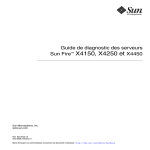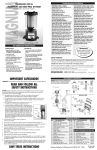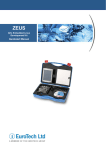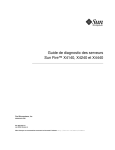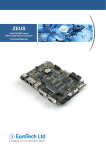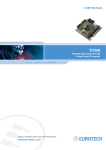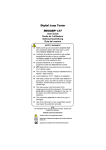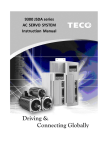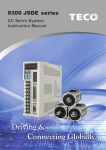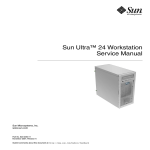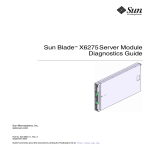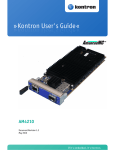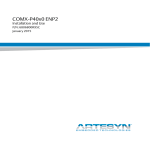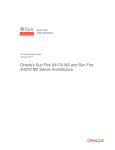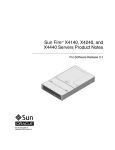Download Guide de diagnostic des serveurs Sun x64
Transcript
Guide de diagnostic des serveurs
Sun x64™
Sun Microsystems, Inc.
www.sun.com
N° de référence : 820-7812-10, Rév.A
Mars 2009
Envoyez vos commentaires sur ce document à : http://www.sun.com/hwdocs/feedback
Copyright © 2009 Sun Microsystems, Inc., 4150 Network Circle, Santa Clara, California 95054, U.S.A. All rights reserved.
Sun Microsystems, Inc. has intellectual property rights relating to technology embodied in the product that is described in this document. In
particular, and without limitation, these intellectual property rights may include one or more of the U.S. patents listed at
http://www.sun.com/patents and one or more additional patents or pending patent applications in the U.S. and in other countries.
This distribution may include materials developed by third parties.
Parts of the product may be derived from Berkeley BSD systems, licensed from the University of California. UNIX is a registered trademark in
the U.S. and in other countries, exclusively licensed through X/Open Company, Ltd.
Sun, Sun Microsystems, the Sun logo, Java, Sun Studio, Solaris and Sun Fire are trademarks or registered trademarks of Sun Microsystems, Inc.,
or its subsidiaries, in the U.S. and other countries.
Intel is a trademark or registered trademark of Intel Corporation or its subsidiaries in the United States and other countries. The Adobe logo is a
registered trademark of Adobe Systems, Incorporated.
The OPEN LOOK and Sun™ Graphical User Interface was developed by Sun Microsystems, Inc. for its users and licensees. Sun acknowledges
the pioneering efforts of Xerox in researching and developing the concept of visual or graphical user interfaces for the computer industry. Sun
holds a non-exclusive license from Xerox to the Xerox Graphical User Interface, which license also covers Sun’s licensees who implement OPEN
LOOK GUIs and otherwise comply with Sun’s written license agreements.
Use of any spare or replacement CPUs is limited to repair or one-for-one replacement of CPUs in products exported in compliance with U.S.
export laws. Use of CPUs as product upgrades unless authorized by the U.S. Government is strictly prohibited.
DOCUMENTATION IS PROVIDED "AS IS" AND ALL EXPRESS OR IMPLIED CONDITIONS, REPRESENTATIONS AND WARRANTIES,
INCLUDING ANY IMPLIED WARRANTY OF MERCHANTABILITY, FITNESS FOR A PARTICULAR PURPOSE OR NONINFRINGEMENT, ARE DISCLAIMED, EXCEPT TO THE EXTENT THAT SUCH DISCLAIMERS ARE HELD TO BE LEGALLY INVALID.
Copyright © 2009 Sun Microsystems, Inc., 4150 Network Circle, Santa Clara, California 95054, U.S.A. Tous droits réservés.
Sun Microsystems, Inc. possède les droits de propriété intellectuelle relatifs aux technologies intégrées dans le produit décrit dans le présent
document. En particulier, et sans limitation, ces droits de propriété intellectuelle peuvent inclure un ou plusieurs des brevets américains
répertoriés sur le site http://www.sun.com/patents et un ou plusieurs brevets supplémentaires ou dépôts de brevets en cours d'homologation
aux États-Unis et dans d'autres pays.
Cette distribution peut comprendre des composants développés par des tiers.
Des parties de ce produit peuvent être dérivées des systèmes Berkeley BSD, distribués sous licence par l’Université de Californie. UNIX est une
marque déposée aux États-Unis et dans d’autres pays, distribuée exclusivement sous licence par X/Open Company, Ltd.
Sun, Sun Microsystems, le logo Sun, Java, Sun Studio, Solaris et Sun Fire sont des marques de fabrique ou des marques déposées de Sun
Microsystems, Inc., ou de ses filiales, aux États-Unis et dans d'autres pays.
Intel est une marque de fabrique ou une marques déposée de Intel Corporation ou de ses filiales aux États-Unis et dans d’autres pays. Le logo
Adobe est une marque déposée de Adobe Systems, Incorporated.
L’interface graphique utilisateur d’OPEN LOOK et Sun™ a été développée par Sun Microsystems, Inc. à l’intention des utilisateurs et
détenteurs de licences. Sun reconnaît les efforts de pionniers de Xerox en matière de recherche et de développement du concept des interfaces
graphiques ou visuelles utilisateur pour l’industrie informatique. Sun détient une licence non exclusive de Xerox sur l’interface graphique
utilisateur (IG) Xerox, cette licence couvrant également les détenteurs de licences Sun qui implémentent des IG OPEN LOOK et se conforment
par ailleurs aux contrats de licence écrits de Sun.
L’utilisation de pièces détachées ou d’unités centrales de remplacement est limitée aux réparations ou à l’échange standard d’unités centrales
pour les produits exportés, conformément à la législation américaine en matière d’exportation. Sauf autorisation par les autorités des ÉtatsUnis, l’utilisation d’unités centrales pour procéder à des mises à jour de produits est rigoureusement interdite.
LA DOCUMENTATION EST FOURNIE « EN L’ÉTAT » ET TOUTE AUTRE CONDITION, DÉCLARATION ET GARANTIE, EXPRESSE OU
TACITE, EST FORMELLEMENT EXCLUE, DANS LA MESURE AUTORISÉE PAR LA LOI EN VIGUEUR, Y COMPRIS NOTAMMENT
TOUTE GARANTIE IMPLICITE RELATIVE À LA QUALITÉ MARCHANDE, À L’APTITUDE À UNE UTILISATION PARTICULIÈRE OU À
L’ABSENCE DE CONTREFAÇON.
Produit
recyclable
Contenu
Préface
1.
vii
Introduction aux outils de diagnostic
À propos des outils de diagnostic
Stratégie pour les diagnostics
2
Processeur de service
2
1
1
Diagnostics autonomes basés sur un package
2
Diagnostics hors ligne basés sur le système d'exploitation
Diagnostics en ligne basés sur le système d'exploitation
Outils de diagnostic pour les serveurs Sun
BIOS/POST
U-Boot
3
4
4
4
Pc-Check
SunVTS
3
5
5
CD de diagnostic amorçable SunVTS
Documentation SunVTS
Utilitaire Snapshot
6
7
7
Exécution de l'utilitaire Snapshot
7
Utilisation des outils de diagnostic pour le dépannage d'un serveur
Scénarios de dépannage
7
8
iii
Couverture de test de diagnostic
13
Configuration d'un serveur pour le test
2.
Tests de démarrage du diagnostic U-Boot
13
15
Présentation des tests de démarrage du diagnostic U-Boot
Options de test de diagnostic système au démarrage
16
16
Modes des tests de diagnostic U-Boot : normal, rapide et étendu
Rapport des échecs de diagnostic au démarrage du système
Exécution des tests de diagnostic U-Boot
▼
17
19
21
Sélection d'un mode de diagnostic U-Boot à exécuter au démarrage
Exemple de résultat de test U-Boot
21
22
U-Boot en mode Normal : exemple de résultats de test
23
U-Boot en mode Quick (Rapide) : exemple de résultats de test
26
U-Boot en mode Extended (Étendu) : exemple de résultats de test
27
Exemples de variables d'environnement du processeur de service (SP) affichant
l'état de test U-Boot 31
3.
Utilitaire de diagnostics Pc-Check
33
Présentation des diagnostics Pc-Check
34
Accès à l'utilitaire de diagnostics Pc-Check
35
▼
Accès à Pc-Check via l'interface Web d'ILOM
▼
Accès à Pc-Check via l'interface de ligne de commande (CLI) d'ILOM
Menu System Information
(Informations du système)
35
38
Options du menu System Information (Informations du système)
Advanced Diagnostics Tests (Tests de diagnostic avancés)
38
40
Options du menu Advanced Diagnostics Tests (Tests de diagnostic avancés)
40
▼
Test des disques durs du serveur
42
Immediate Burn-in Testing (Test de rodage immédiat)
iv
Guide de diagnostic des serveurs Sun x64 • Mars 2009
44
37
Options de menu de test du rodage immédiat
Tests complets du système
Tests des composants
▼
▼
45
48
Exécution des tests de rodage immédiat
Test de rodage différé
44
48
49
Création et enregistrement de scripts pour le test de rodage différé
Création d'une partition de diagnostic
50
Option de menu pour la création de la partition de diagnostic
50
▼
Suppression des partitions existantes d'un disque dur
▼
Ajout d'une partition de diagnostic au premier disque amorçable
▼
Création d'un fichier journal sur la partition de diagnostic
▼
Accès à la partition de diagnostic sur un système Red Hat Linux
▼
Accès à la partition de diagnostic sur le
système d'exploitation Solaris 10 55
▼
Accès à la partition de diagnostic sur le système d'exploitation
Windows Server 2003 56
Affichage du récapitulatif des résultats
49
51
52
53
54
57
Options de menu Show Results Summary (Afficher le récapitulatif des
résultats) 57
Print Results Report (Imprimer le rapport de résultats)
About Pc-Check (À propos de Pc-Check)
Exit to DOS (Retour au DOS)
A.
58
58
59
Accès à l'utilitaire de diagnostics Pc-Check sur le CD/DVD Tools & Drivers
(outils et pilotes) 61
Méthodes d'accès à l'utilitaire de diagnostics Pc-Check
61
Accès à l'utilitaire de diagnostics Pc-Check et son exécution à partir du CD/DVD
Tools & Drivers (outils et pilotes) 62
▼
Accès à Pc-Check et exécution à partir du CD/DVD Tools & Drivers
(outils et pilotes) 62
Contenu
v
Accès à l'utilitaire de diagnostics Pc-Check et son exécution à partir d'un
périphérique USB 64
▼
Accès et exécution de Pc-Check à partir d'un périphérique USB
64
Accès à l'utilitaire de diagnostics Pc-Check et son exécution à partir d'un serveur
PXE 65
▼
Installation de l'image du CD/DVD Tools & Drivers (outils et pilotes) sur
le serveur PXE 66
Avant de commencer
▼
Accès au CD/DVD Tools & Drivers (outils et pilotes) à partir du serveur
cible 69
Avant de commencer
Index
vi
66
69
71
Guide de diagnostic des serveurs Sun x64 • Mars 2009
Préface
Le Guide de diagnostic des serveurs Sun x64 contient des instructions relatives aux
applications de diagnostic communes à de nombreux serveurs x64.
Pour déterminer si votre produit prend en charge ces applications de diagnostic,
reportez-vous aux Notes de produits de votre serveur.
Documentation connexe
Pour une description de la documentation relative au serveur x64, reportez-vous au
Guide de démarrage fourni avec votre système et disponible sur le site de
documentation du produit. Rendez-vous sur l'URL suivante et naviguez jusqu'à la
page concernant ce produit.
http://docs.sun.com/
Des versions traduites d'une partie de ces documents sont disponibles sur le site
Web susmentionné. Veuillez noter que la documentation anglaise est révisée plus
fréquemment. Par conséquent, elle est peut-être plus à jour que la documentation
traduite.
Utilisation des commandes UNIX
Ce document peut ne pas contenir d’informations sur les commandes et procédures
UNIX ® de base, telles que l’arrêt et le démarrage du système ou la configuration des
périphériques. Vous trouverez de plus amples informations à ce sujet dans :
■
la documentation accompagnant les logiciels livrés avec votre système ;
■
la documentation relative au système d’exploitation Solaris™, à l’adresse :
http://docs.sun.com
vii
Sites Web tiers
Sun ne saurait être tenu responsable de la disponibilité des sites Web tiers
mentionnés dans ce document. Sun décline toute responsabilité quant au contenu, à
la publicité, aux produits ou tout autre matériel disponibles dans ou par
l’intermédiaire de ces sites ou ressources. Sun ne pourra en aucun cas être tenu
responsable, directement ou indirectement, de tous dommages ou pertes, réels ou
invoqués, causés par ou liés à l’utilisation des contenus, biens ou services
disponibles dans ou par l’intermédiaire de ces sites ou ressources.
viii
Guide de diagnostic des serveurs Sun x64 • Mars 2009
Conventions typographiques
Police de
caractère*
Signification
Exemples
AaBbCc123
Noms de commandes, de fichiers
et de répertoires ; informations
affichées à l'écran.
Utilisez dir pour afficher la liste de
tous les fichiers.
AaBbCc123
Ce que vous tapez est mis en
évidence par rapport aux
informations affichées à l'écran.
> ipconfig
Mot de passe :
AaBbCc123
Titres d’ouvrages, nouveaux
mots ou termes, mots
importants. Remplacez les
variables de la ligne de
commande par des noms ou des
valeurs réels.
Lisez le chapitre 6 du Guide de
l'utilisateur.
Il s'agit d'options de classe.
Vous devez posséder des privilèges
d'administration pour effectuer cette
opération.
Pour supprimer un fichier, tapez del
nomfichier.
AaBbCc123
Titres des boîtes de dialogue,
texte des boîtes de dialogue,
options, options de menu et
boutons.
1. Dans le menu Fichier, cliquez sur
Extraire tout.
* Les paramètres de votre navigateur peuvent différer de ceux-ci.
Vos commentaires sont les bienvenus
Dans le souci d’améliorer notre documentation, nous vous invitons à nous faire
parvenir vos commentaires et vos suggestions. Vous pouvez nous les envoyer à
l’adresse suivante :
http://www.sun.com/hwdocs/feedback
Veuillez mentionner le titre et le numéro de référence du document dans vos
commentaires :
Guide de diagnostic des serveurs Sun x64, numéro de référence 820-7812-10.
Préface
ix
x
Guide de diagnostic des serveurs Sun x64 • Mars 2009
CHAPITRE
1
Introduction aux outils de
diagnostic
Ce chapitre présente les outils de diagnostic disponibles pour de nombreux serveurs
x64. Il comprend les sections suivantes :
■
À propos des outils de diagnostic, page 1
■
Stratégie pour les diagnostics, page 2
■
Outils de diagnostic pour les serveurs Sun, page 4
■
Utilisation des outils de diagnostic pour le dépannage d'un serveur, page 7
À propos des outils de diagnostic
Tous les diagnostics ont les mêmes objectifs, à savoir : stimuler un ou plusieurs
composants, observer le comportement du ou des composants soumis au test et
déterminer si ce comportement est normal. Si ce comportement est inattendu, les
outils de diagnostic peuvent identifier la cause possible de l'erreur et envoyer un
message clair ou une notification à l'utilisateur.
Les diagnostics sont appliqués à différents stades de l'utilisation d'un système. Dès
la mise sous tension initiale, le diagnostic garantit la stabilité du système avant le
chargement d'un système d'exploitation (SE). Après l'exécution du SE, le diagnostic
permet d'isoler les défaillances susceptibles de se produire pendant l'exécution ou de
réaliser des tests sur tout système plus complets que lorsque le SE n'était pas
installé. Enfin, lors de l'exécution, les tests de diagnostic contrôlent la
fonctionnalité du système.
1
Stratégie pour les diagnostics
Pour être efficaces, le dépannage et les diagnostics doivent être effectués de façon
systématique et progressive. Par conséquent, les étapes suivantes devront être
suivies pour diagnostiquer les problèmes du serveur :
1. Utilisez des diagnostics de microprogramme pour valider le matériel du
processeur de service (SP) ILOM.
2. Avec un SP stable, étendez le champ d'application et la portée avec des
diagnostics autonomes.
3. Utilisez des diagnostics basés sur le système d'exploitation pour des testeurs de
système complet.
Pour de plus amples informations sur chacun des points susmentionnés, reportezvous aux rubriques suivantes :
■
Processeur de service, page 2
■
Diagnostics autonomes basés sur un package, page 2
■
Diagnostics hors ligne basés sur le système d'exploitation, page 3
■
Diagnostics en ligne basés sur le système d'exploitation, page 3
Processeur de service
Le processeur de service (SP) d'Integrated Lights Out Manager (ILOM) utilise Linux.
Le premier code exécuté par le SP est un petit chargeur de démarrage appelé U-Boot.
Le code U-Boot exécute des fonctions semblables au BIOS/POST puisqu'il initialise
des périphériques avec des tests minimum et redémarre le noyau Linux.
Diagnostics autonomes basés sur un package
Les diagnostics exécutés avant le démarrage du SE peuvent réaliser le contrôle
complet d'un sous-système ou de ressources du système. Ces diagnostics prennent en
charge les tests très complets des composants en contrôlant toutes les ressources
soumises au test. Toutefois, l'effort d'écriture du code pour gérer toutes les ressources
soumises au test et fournir un contrôle minutieux peut s'avérer relativement
complexe (en effet, il s'agit d'un SE léger sur mesure pour le test). Afin d'éviter le
développement d'une telle infrastructure complexe, des diagnostics de pré-SE
peuvent fournir des tests complets et ciblés des composants isolés.
2
Guide de diagnostic des serveurs Sun x64 • Mars 2009
Les diagnostics autonomes sont en principe exécutés en production ou sur le site du
client lors d'une nouvelle installation de système. Dans cet environnement, les
diagnostics peuvent par conséquent être exécutés sans se soucier d'une éventuelle
corruption ou perte des données client. Ils supposent également l'absence de
restriction sur l'utilisation des ressources (par exemple, ils peuvent forcer la CPU
et/ou les conditions limites E/S pour parvenir à un test efficace), puisque les
systèmes ne sont pas utilisés par les clients.
Diagnostics hors ligne basés sur le système
d'exploitation
Lorsque des diagnostics sont écrits au premier plan d'un système d'exploitation, ils
peuvent se baser sur des ressources du SE (par exemple, la programmation des
processus) afin de tester simultanément plusieurs composants. Toutefois, une partie
du contrôle direct des composants peut être perdue à cet effet. Le SE applique, le cas
échéant, l'encapsulation des ressources matérielles pour éviter que les diagnostics
n'y accèdent, en vue de garantir un comportement fiable du système.
De plus, étant donné que le SE gère de manière fondamentale les ressources du
système, via le SE il est possible de créer des testeurs applicables simultanément à
plusieurs sous-systèmes.
Diagnostics en ligne basés sur le système d'exploitation
Les diagnostics SE en ligne sont similaires aux diagnostics SE hors ligne quant à la
prise en charge des ressources. Cependant, ces diagnostics sont exécutés sur des sites
de clients. Ainsi, ils ne peuvent pas modifier les référentiels de données et ils doivent
veiller à ne pas utiliser de manière abusive les ressources du système (par exemple,
la consommation des cycles de CPU ou de la bande passante de réseau doit être
limitée).
Remarque – Sun ne prévoit pas l'utilisation des diagnostics en ligne par les clients
car ils risquent de perdre des ressources de calcul et leur efficacité est limitée du fait
de leur incapacité de bloquer les ressources. L'architecture de gestion des pannes
(Fault Management Architecture) se substitue dans ce cas à l'utilisation des
diagnostics en ligne.
Chapitre 1
Introduction aux outils de diagnostic
3
Outils de diagnostic pour les serveurs
Sun
Cette section décrit les outils de diagnostics suivants et fournit des informations sur
leur fonctionnement :
■
BIOS/POST, page 4
■
U-Boot, page 4
■
Pc-Check, page 5
■
SunVTS, page 5
■
Utilitaire Snapshot, page 7
BIOS/POST
Une fois que le sous-système hôte est sous tension et commence à exécuter le code, le
code BIOS est exécuté. La séquence BIOS passe de l'exécution du premier point de
code jusqu'au point où le démarrage du système d'exploitation commence, autrement
dit jusqu'à l'autotest de l'allumage ou POST (Power-On Self Test).
POST fonctionne avec d'autres processus pour effectuer l'initialisation et le
démarrage. Il se concentre précisément sur les périphériques de test et en cas d'erreur,
il fournit également des informations intéressantes aux utilisateurs.
U-Boot
Au démarrage du système, le logiciel de diagnostic U-Boot s'initialise sur votre
serveur et teste des aspects du processeur de service (SP) du serveur avant de
démarrer le microprogramme ILOM. Les tests de diagnostic U-Boot sont prévus
pour tester le matériel requis afin de permettre au SP du serveur de démarrer
correctement. Les composants matériels testés par U-Boot sont entre autres :
■
mémoire du SP
■
périphériques réseau
■
périphériques E/S
■
périphériques I2C
Pour de plus amples informations sur l'objectif et l'utilisation du logiciel de
diagnostic U-Boot, reportez-vous au chapitre 2.
4
Guide de diagnostic des serveurs Sun x64 • Mars 2009
Pour obtenir des instructions sur l'exécution d'U-Boot, consultez la section Exécution
des tests de diagnostic U-Boot, page 21.
Pc-Check
Des diagnostics de serveur sont inclus dans l'utilitaire Pc-Check basé sur DOS. Cet
utilitaire est accessible à partir d'ILOM si votre serveur dispose d'un processeur de
service (SP) ou bien à partir du CD/DVD Tools & Drivers (outils et pilotes) du
serveur. Pc-Check teste tous les composants de la carte mère (CPU, mémoire et E/S),
les ports et les emplacements. Lorsqu'il est activé, cet utilitaire s'exécute dès la mise
sous tension de l'hôte. Par défaut, l'utilitaire Pc-Check est désactivé dans l'ILOM.
Remarque – Lors de l'exécution de l'utilitaire Pc-Check sur des serveurs qui ne
disposent pas d'un SP, transférez l'utilitaire Pc-Check du CD/DVD Tools & Drivers
(outils et pilotes) au disque flash USB du serveur et exécutez l'utilitaire à partir du
disque flash.
Si vous rencontrez un message d'erreur concernant un élément matériel (par exemple,
la mémoire ou un disque dur) de votre serveur, exécutez l'un des tests suivants :
■
■
Advanced Diagnostics Test (Test de diagnostics avancés) : test spécifique aux
composants matériels
Immediate Burn-in Test (Test de rodage immédiat) : script des tests de diagnostic
du serveur
Pour de plus amples informations sur l'objectif et l'utilisation du logiciel de
diagnostic Pc-Check, reportez-vous au chapitre 3.
Pour obtenir des instructions sur l'accès au logiciel de diagnostic Pc-Check,
reportez-vous à la section Accès à l'utilitaire de diagnostics Pc-Check, page 35.
SunVTS
SunVTS™ (Sun Validation Test Suite) teste et valide le matériel Sun en vérifiant la
connectivité et la fonctionnalité des contrôleurs matériels et des périphériques.
SunVTS permet de garantir le fonctionnement correct de l'ensemble du système
soumis au test et de son matériel. Il stimule, détecte et identifie les pannes
matérielles et s'applique aussi bien pour la validation matérielle que pour la
vérification de la réparation.
SunVTS fournit les tests suivants :
■
Test CD DVD (cddvdtest)
Chapitre 1
Introduction aux outils de diagnostic
5
■
Test CPU (cputest)
■
Test cryptographique (cryptotest)
■
Test des lecteurs de disque et de disquette (disktest)
■
Test du tampon de traduction de données (dtlbtest)
■
Test de la carte HBA Emulex (emlxtest)
■
Test d’unité de calcul en virgule flottante (fputest)
■
Test des cartes InfiniBand Host Channel Adapter (ibhcatest)
■
Test du cache de données de niveau 1 (l1dcachetest)
■
Test de la SRAM de niveau 2 (l2sramtest)
■
Test de loopback Ethernet (netlbtest)
■
Test du matériel réseau (nettest)
■
Test de la mémoire physique (pmemtest)
■
Test de l'adaptateur de bus hôte (HBA) QLogic (qlctest)
■
Test de la RAM (ramtest)
■
Test du port série (serialtest)
■
Test du système (systest)
■
Test du lecteur de bande (tapetest)
■
Test USB (Universal Serial Board) (usbtest)
■
Test de la mémoire virtuelle (vmemtest)
Le logiciel SunVTS offre une interface graphique sophistiquée qui permet de
configurer les tests et de surveiller leur statut. L’interface utilisateur peut être
exécutée sur un système pour afficher les tests SunVTS d’un autre système sur le
réseau. Le logiciel SunVTS fournit également une interface en mode TTY pour les
situations dans lesquelles l'exécution d'une interface graphique n'est pas possible.
CD de diagnostic amorçable SunVTS
Le CD de diagnostic amorçable SunVTS contenant le logiciel Sun Validation Test
Suite (SunVTS) est une option que vous pouvez commander pour votre serveur. Vous
pouvez télécharger le logiciel SunVTS à partir de ce site :
http://www.sun.com/oem/products/vts/
Remarque – SunVTS 7.0ps2 est la version minimale prise en charge sur les serveurs
x64.
6
Guide de diagnostic des serveurs Sun x64 • Mars 2009
Documentation SunVTS
Pour obtenir les informations les plus récentes sur le logiciel SunVTS, visitez le site :
http://docs.sun.com/app/docs/prod/test.validate
Pour obtenir des informations sur le logiciel SunVTS spécifiques à votre serveur,
consultez les dernières notes de produit ou notes de version relatives à votre serveur
avant d'exécuter SunVTS.
Utilitaire Snapshot
L'utilitaire Snapshot est conçu pour collecter des données qui permettront à Sun
Service de diagnostiquer des problèmes. Cet utilitaire vous permet de générer un
instantané du processeur de service (SP) du serveur à un instant T.
Remarque – Les clients ne doivent pas exécuter cet utilitaire à moins d'y être
invités par Sun Service.
L'utilitaire Snapshot d'ILOM rassemble les données d'état du processeur de service
du serveur. Il collecte les fichiers journaux, exécute diverses commandes, rassemble
les sorties et envoie les données collectées sous forme de fichier téléchargé vers un
emplacement défini par l'utilisateur.
Exécution de l'utilitaire Snapshot
Vous pouvez exécuter l'utilitaire à partir de l’interface de ligne de commande (CLI)
ou de l’interface Web d’ILOM. Pour obtenir des instructions sur l'exécution de
l'utilitaire, consultez l'Addenda au Guide de l’utilisateur de Sun Integrated Lights Out
Manager (820.4198).
Utilisation des outils de diagnostic pour
le dépannage d'un serveur
Cette section présente des recommandations de base relatives au dépannage. Les
sujets suivants y sont abordés :
■
Scénarios de dépannage, page 8
■
Couverture de test de diagnostic, page 13
Chapitre 1
Introduction aux outils de diagnostic
7
■
Configuration d'un serveur pour le test, page 13
Scénarios de dépannage
Quatre scénarios de base peuvent se produire au cours de la vie d'un serveur.
■
■
8
Scénario 1 (installations initiales standard d'un serveur : aucune option de
serveur ne doit être installée) – Si le serveur vous a été livré avec toutes les
options de serveur commandées déjà installées, vous devez exécuter les tests de
diagnostic avant de mettre le serveur en service. De cette façon, vous vérifiez si le
serveur est ou non en état de fonctionner (le serveur peut en effet avoir été
endommagé pendant le transport). Si les tests de diagnostic indiquent que le
serveur présente un composant défectueux, vous devez signaler au vendeur (Sun
ou le revendeur Sun) que le serveur a échoué au test initial et que sa réparation ou
son remplacement est nécessaire.
Scénario 2 (installations initiales d'un serveur : options de serveur livrées
séparément et à installer) – Si le serveur vous a été livré avec des options à
installer, vous devez exécuter les tests de diagnostic avant d'installer ces options.
Ceci permet de vérifier si le serveur livré est en état de fonctionner. Après avoir
obtenu la confirmation de l'état irréprochable du serveur, vous pouvez installer
les options. Une fois l'installation effectuée, vous devez exécuter de nouveau les
tests de diagnostics afin de vérifier si le serveur est en état de fonctionner avec les
options installées. Vous pouvez ensuite mettre le serveur en service. Si les tests de
diagnostic révèlent que l'option installée est défaillante, vous devez la supprimer
et la renvoyer pour qu'elle soit remplacée.
Guide de diagnostic des serveurs Sun x64 • Mars 2009
■
■
Scénario 3 (mise à niveau d'un serveur : vous avez mis le serveur en service et
vous recevez ultérieurement une mise à niveau ou une option à installer) –
Dans ce cas, vous devez mettre le serveur hors service, exécuter les tests de
diagnostic recommandés, installer la mise à niveau, puis exécuter de nouveau les
tests de diagnostic avant de remettre le serveur en service. Si les tests de
diagnostic révèlent que la mise à niveau installée est défaillante, vous devez la
supprimer et la renvoyer pour qu'elle soit remplacée.
Scénario 4 (panne d'un serveur en service : vous avez mis le serveur en service,
il a fonctionné correctement pendant un certain temps, puis il est tombé en
panne) – Dans ce cas, vous devez mettre le serveur hors service, effectuer un
contrôle visuel des composants internes du serveur afin de détecter tout problème
apparent (tel qu'un composant brûlé ou un dépôt de poussières qui empêche le
refroidissement des composants du serveur). Si nécessaire, exécutez les tests de
diagnostic recommandés pour identifier le composant défectueux, supprimez-le ou
remplacez-le, exécutez de nouveau les tests de diagnostic pour vérifier que le
serveur a été correctement réparé, puis remettez le serveur en service.
Remarque – Pour le scénario 4, si vous avez un contrat Sun service qui comprend
la demande de service automatique (Automated Service Request, ASR), le service
Sun diagnostique et répare les pannes de serveur. Selon si cette assistance est
disponible pour votre site, vous disposez ou non du service ASR.
Chapitre 1
Introduction aux outils de diagnostic
9
Le TABLEAU 1-1 indique étape par étape les procédures de dépannage.
TABLEAU 1-1
Procédures de dépannage
Scénarios de dépannage
Étapes à suivre...
Scénario 1 : installations
initiales standard d'un
serveur (aucune option
de serveur ne doit être
installée)
Avant de mettre un serveur en service, en l'occurrence, avant de configurer le système
d'exploitation du serveur et de l'utiliser pour traiter des données, vous devez
exécuter les tests de diagnostic suivants afin de confirmer que le serveur vous a été
livré dans un état de fonctionnement irréprochable :
• U-Boot
• Pc-Check
Échec des tests : Si les tests susmentionnés identifient une panne du serveur, vous
devez en déduire que le serveur a été endommagé pendant le transport. Dans ce cas,
arrêtez aussitôt l'installation et signalez le problème à Sun Service. Ces étapes
doivent impérativement être observées afin que la panne du serveur soit prise en
charge par la garantie.
Réussite des tests : Mettez le serveur en service.
Remarque - Si un problème de connectivité du réseau apparaît lors de la mise en
service initiale d'un serveur, vérifiez que le point d'accès réseau pour le serveur est
activé.
Scénario 2 : installations
initiales d'un serveur
(des options de serveur
doivent être installées)
Avant d'installer les options de serveur fournies séparément et de mettre un serveur
en service, en l'occurrence, avant de configurer le système d'exploitation du serveur
et de l'utiliser pour traiter des données, vous devez exécuter les tests de diagnostic
suivants afin de confirmer que le serveur vous a été livré dans un état de
fonctionnement irréprochable :
• U-Boot
• Pc-Check
Échec des tests : Si les tests susmentionnés identifient une panne du serveur, vous
devez en déduire que le serveur a été endommagé pendant le transport. Dans ce cas,
arrêtez aussitôt l'installation et signalez le problème à Sun Service. Ces étapes
doivent impérativement être observées afin que la panne du serveur soit prise en
charge par la garantie.
Réussite des tests : Si les tests susmentionnés indiquent que le serveur est en état de
fonctionner, suivez les étapes suivantes avant la mise en service du serveur :
• Installez les options de serveur qui ont été livrées séparément.
• Exécutez U-Boot.
• Exécutez Pc-Check.
Remarque - Si un problème de connectivité du réseau apparaît lors de la mise en
service initiale d'un serveur, vérifiez que le point d'accès réseau pour le serveur est
activé.
10
Guide de diagnostic des serveurs Sun x64 • Mars 2009
TABLEAU 1-1
Procédures de dépannage (suite)
Scénarios de dépannage
Étapes à suivre...
Scénario 3 : mise à
niveau d'un serveur en
service
Avant d'installer une mise à niveau de serveur (mémoire, unités de disque dur, cartes
E/S ou unité d'alimentation), vous devez mettre le serveur hors service et exécuter les
tests de diagnostic pour confirmer que le serveur est en état de fonctionner.
Suivez les étapes ci-après :
1. Mettez le serveur hors service.
2. Exécutez les tests de diagnostic suivants :
• U-Boot
• Pc-Check
3. Installez la mise à niveau du serveur.
4. Exécutez de nouveau les tests de diagnostic.
Échec des tests : Si les tests de diagnostic identifient une défaillance d'un composant
du serveur, l'une des options installées est défaillante ou le serveur a été endommagé
lors de l'installation des options. Dans l'un ou l'autre de ces cas, supprimez ou
remplacez le composant défectueux, exécutez de nouveau les tests de diagnostic afin
de confirmer que le problème a été corrigé et mettez le serveur en service.
Réussite des tests : Mettez le serveur en service.
Remarque - Si le composant défectueux n'est pas remplaçable sur la carte mère du
serveur, celle-ci peut être renvoyée à Sun pour réparation ou une carte mère peut être
demandée en remplacement et réinstallée sur place par le personnel de service agréé.
Chapitre 1
Introduction aux outils de diagnostic
11
TABLEAU 1-1
Procédures de dépannage (suite)
Scénarios de dépannage
Étapes à suivre...
Scénario 4 : le serveur a
fonctionné sans
problème pendant une
longue période (par
exemple, des mois ou des
années) mais la DEL
Action de service requise
s'allume sur le tableau
de bord du serveur
Procédez comme suit :
1. Avant d'ouvrir le capot du serveur, vérifiez si les fichiers journaux du serveur et du
SP indiquent des messages d'erreur ou des DEL de panne.
2. Contrôlez si les composants internes du serveur comportent d'éventuels problèmes
apparents, tels que :
• un composant brûlé
• une odeur due à un composant brûlé
• tout obstacle au refroidissement correct des composants du serveur, comme par
exemple, des dépôts de poussière sur les dissipateurs CPU
3. Si ce contrôle ne permet pas d'identifier le composant défectueux, exécutez les
tests de diagnostic suivants pour le détecter :
• U-Boot
• Pc-Check
4. Si les tests ci-dessus n'identifient pas le composant défectueux, exécutez SunVTS.
5. Si le composant défectueux est une unité remplaçable par le client (CRU),
remplacez-le. Les CRU sont indiquées dans le manuel d'entretien relatif à votre
modèle de serveur.
6. Si le composant défectueux est une unité remplaçable sur site (FRU), adressez une
demande d'intervention à Sun Service. Les FRU sont indiquées dans le manuel
d'entretien relatif à votre modèle de serveur.
Remarque - Si le composant défectueux n'est pas remplaçable sur la carte mère du
serveur, celle-ci peut être renvoyée à Sun pour réparation ou une carte mère peut être
demandée en remplacement et réinstallée sur place par le personnel de service agréé.
Remarque - Pour le scénario 4, si vous avez un contrat Sun service qui comprend la
demande de service automatique (Automated Service Request, ASR), le service Sun
diagnostique et répare les pannes de serveur. Selon si cette assistance est disponible
pour votre site, vous disposez ou non du service ASR.
Attention – Si vous n'avez pas la pièce de rechange du composant défectueux et que
vous souhaitez mettre le serveur en service, vous devez tout d'abord remplacer le
composant défectueux par un panneau de remplissage. La mise en service du serveur
sans panneau de remplissage dans un espace de composant vide peut entraîner une
surchauffe ou un arrêt du serveur.
12
Guide de diagnostic des serveurs Sun x64 • Mars 2009
Couverture de test de diagnostic
Le TABLEAU 1-2 indique les composants de serveur testés par les différents tests de
diagnostic : U-Boot, Pc-Check et SunVTS.
TABLEAU 1-2 Composants
de serveur testés par les diagnostics
Composants de serveur
testés
U-Boot
Pc-Check
SunVTS
Processeur de service
Oui
Couverture
partielle
Couverture
partielle
CPU/mémoire
Non
Oui
Oui
Hub E/S
Non
Oui
Oui
Hub contrôleur E/S
Non
Oui
Oui
Ventilateurs
Non
Oui
Oui
Alimentations
Non
Oui
Oui
Unités de stockage
Non
Oui
Oui
Backplane d'unité de
stockage
Non
Oui
Oui
Interface réseau
Non
Couverture
partielle
Oui
Configuration d'un serveur pour le test
Des tests de diagnostic peuvent être exécutés localement via le port série du serveur
(SER MGT) ou sur le réseau via le port de gestion réseau du réseau (NET MGT).
Pour obtenir des instructions sur la connexion du réseau localement ou en réseau,
reportez-vous au guide d'installation de votre serveur.
Chapitre 1
Introduction aux outils de diagnostic
13
14
Guide de diagnostic des serveurs Sun x64 • Mars 2009
CHAPITRE
2
Tests de démarrage du diagnostic UBoot
Ce chapitre décrit les tests de diagnostic U-Boot exécutés automatiquement lors de
chaque démarrage ou redémarrage de votre serveur. Il comporte notamment des
informations sur l'objectif des tests de diagnostic de démarrage U-Boot, sur
l'exécution des tests et présente ensuite des exemples de résultats de test pour chaque
mode de test U-Boot.
Ce chapitre comporte les rubriques suivantes :
■
■
■
■
Présentation des tests de démarrage du diagnostic U-Boot, page 16
■
Options de test de diagnostic système au démarrage, page 16
■
Modes des tests de diagnostic U-Boot : normal, rapide et étendu, page 17
■
Rapport des échecs de diagnostic au démarrage du système, page 19
Exécution des tests de diagnostic U-Boot, page 21
■
Avant de commencer, page 21
■
Sélection d'un mode de diagnostic U-Boot à exécuter au démarrage, page 21
Exemple de résultat de test U-Boot, page 22
■
U-Boot en mode Normal : exemple de résultats de test, page 23
■
U-Boot en mode Quick (Rapide) : exemple de résultats de test, page 26
■
U-Boot en mode Extended (Étendu) : exemple de résultats de test, page 27
Exemples de variables d'environnement du processeur de service (SP) affichant
l'état de test U-Boot, page 31
15
Présentation des tests de démarrage du
diagnostic U-Boot
Au démarrage du système, le logiciel de diagnostic U-Boot s'initialise sur votre
serveur et teste des aspects du processeur de service (SP) du serveur avant de
démarrer le microprogramme ILOM. Les tests de diagnostic U-Boot portent sur les
composants matériels et visent à garantir un démarrage correct du SP du serveur.
Les composants matériels testés par U-Boot sont entre autres :
■
mémoire du SP
■
périphériques réseau
■
périphériques E/S
■
périphériques I2C
Options de test de diagnostic système au
démarrage
Au démarrage du système, une série de tests de diagnostic sont exécutés sur l'hôte
serveur et le processeur de service, avant que le système d'exploitation de l'hôte et le
microprogramme du processeur de service ILOM ne démarrent. Parmi les tests de
diagnostic, certains sont exécutés par défaut. D'autres sont facultatifs et vous
choisissez vous-même de les exécuter. Pour connaître les tests de diagnostic de
démarrage exécutés par défaut et les tests facultatifs disponibles, reportez-vous au
TABLEAU 2-1.
16
Guide de diagnostic des serveurs Sun x64 • Mars 2009
TABLEAU 2-1 Options
de test de diagnostic système au démarrage
Composant
Options de diagnostic de démarrage
Processeur de
service du
serveur
• U-Boot mode Normal (mode par défaut)
Voir Modes des tests de diagnostic UBoot : normal, rapide et étendu, page 17
pour de plus amples détails.
Hôte serveur
Test par
défaut
Test facultatif
X
• U-Boot mode Quick (Rapide)
Voir Modes des tests de diagnostic UBoot : normal, rapide et étendu, page 17
pour de plus amples détails.
X
• U-Boot Extended (Étendu)
Voir Modes des tests de diagnostic UBoot : normal, rapide et étendu, page 17
pour de plus amples détails.
X
• Autotest de l’allumage du BIOS (POST)
Pour de plus amples informations sur le
POST du BIOS, consultez le manuel
d'entretien de votre serveur.
• Test Pc-Check de 3 ou 30 minutes
Reportez-vous au chapitre 3 pour plus
d'informations.
X
X
Modes des tests de diagnostic U-Boot : normal,
rapide et étendu
U-Boot propose trois modes de fonctionnement pour le diagnostic : Normal, Quick
(Rapide) et Extended (Étendu). Les tests de diagnostic en mode Normal sont
exécutés par défaut à chaque démarrage du serveur. Les deux autres modes de
fonctionnement (Quick ou Extended) doivent être sélectionnés pour une exécution
au démarrage.
Pour obtenir des détails sur les tests de diagnostic U-Boot exécutés pour chaque
mode, voir le TABLEAU 2-2. Pour de plus amples informations sur la procédure à
suivre pour sélectionner l'un des trois modes U-Boot à exécuter lors du démarrage
du système, consultez la section Sélection d'un mode de diagnostic U-Boot à
exécuter au démarrage, page 21.
Chapitre 2
Tests de démarrage du diagnostic U-Boot
17
Remarque – En cas d'échec de l'un des tests de diagnostic U-Boot pendant le
démarrage, le processeur de service du serveur ne démarre pas. Pour de plus amples
informations à ce sujet, reportez-vous à la section Rapport des échecs de diagnostic
au démarrage du système, page 19.
.
TABLEAU 2-2 Tests
de composants U-Boot du SP au démarrage
Test de composants U-Boot
Normal
Rapide
Étendu
Objectif
Memory Data Bus Test (Test du
bus de données de mémoire)
X
X
X
Vérifie la présence de circuits
ouverts/courts-circuits sur le bus de
données de mémoire du SP.
Memory Address Bus Test (Test du
bus d'adresse mémoire)
X
X
X
Vérifie la présence de circuits
ouverts/courts-circuits sur le bus d'adresse
mémoire du SP.
Memory Data Integrity Test (Test
d'intégrité des données de
mémoire)
X
Vérifie l'intégrité des données sur la
mémoire du SP.
Flash Test (Test Flash)
X
Vérifie l'accès à Flash.
WatchDog Test (Test WatchDog)
X
Vérifie la fonction Watchdog sur le SP.
X
Vérifie la connectivité des périphériques I2C
en veille.
I2C Probe
Tests1 (Tests de sond I2C)
X
Ethernet Test (Test Ethernet)
X
X
X
Vérifie la capacité de lecture à partir du
port Ethernet indiqué.
Ethernet Link Test (Test de liaison
Ethernet)
X
X
X
Vérifie la liaison sur la couche physique
indiquée.
Ethernet Internal Loopback Test
(Test de loopback interne Ethernet)
X
X
Vérifie la fonction Ethernet en envoyant et
recevant des paquets.
Real Time Clock Test (Test horloge
temps réel)
X
X
Vérifie la fonction de l'horloge en temps réel
sur le SP.
X
Vérifie la fonction USB 1.1.
X
Exécute un auto-test intégré (BIST, built-in
self-test) interne d'USB 1.1.
X
Vérifie la fonction USB 2.0.
X
Vérifie la capacité de lecture à partir du
flash du BIOS.
USB 1.1 Test (Test USB 1.1)
USB 1.1 BIST (Auto-test intégré
(BIST) USB 1.1)
X
USB 2.0 Test (Test USB 2.0)
BIOS Flash ID Test (Test de l'ID
Flash du BIOS)
18
X
Guide de diagnostic des serveurs Sun x64 • Mars 2009
TABLEAU 2-2 Tests
de composants U-Boot du SP au démarrage (suite)
Test de composants U-Boot
Normal
Rapide
Serial Presence Detect (SPD)
Access Test (Test d'accès du module
SPD (Serial Presence Detect))
Power CPLD Test (Test CPLD de
puissance)
X
X
Étendu
Objectif
X
Vérifie l'accès du module SPD (Serial
Presence Detect) de DIMM ainsi que la
somme de contrôle et imprime les
informations SPD.
X
Vérifie la révision de puissance du circuit
logique programmable complexe (CPLD).
1Pour
des serveurs montés en rack, les tests I2C vérifient la connectivité vers tous les périphériques I2C installés dans le châssis. Pour
les systèmes modulaires en châssis Sun Blade 6000 ou 6048, les tests I2C vérifient seulement la connectivité vers les périphériques I2C
installés sur un module de serveur individuel.
Rapport des échecs de diagnostic au démarrage du
système
Une fois le test de diagnostic d'U-Boot terminé, le résultat et l'état final du test UBoot sont affichés à l'écran. Si une panne de matériel est détectée par U-Boot, la
panne est indiquée dans le résultat de test. Pour voir des exemples de résultats de
test d'U-Boot, reportez-vous à la section Exemple de résultat de test U-Boot, page 22.
Remarque – À des fins de dépannage, un état Failed (Échec) ou Passed (Réussite)
du dernier test U-Boot effectué sur le serveur est également enregistré dans les
variables d'environnement SP. Pour voir un exemple de résultat des variables
d'environnement indiquant l'état du test U-Boot, reportez-vous à la section Exemple
de variables d'environnement avec un résultat de test U-Boot, page 31.
Lors du dépannage de votre système, tenez compte du fait que les symptômes d'un
échec de diagnostic peuvent varier selon l'endroit où les diagnostics au démarrage
ont échoué : sur le SP ou sur l'hôte. Pour de plus amples informations sur la manière
de déterminer l'endroit où les diagnostics ont échoué au démarrage et
éventuellement obtenir des informations supplémentaires sur la panne, reportezvous au TABLEAU 2-3.
Chapitre 2
Tests de démarrage du diagnostic U-Boot
19
(
TABLEAU 2-3
20
État d'échec et symptômes rapportés pour les diagnostics de démarrage
Composant
État d'échec et symptômes
Processeur de
service (SP) du
serveur
(U-Boot)
• Si un composant défectueux est détecté sur le processeur de service du
serveur, la panne est en principe indiquée dans les éléments suivants :
– les résultats de test U-Boot
Un exemple de résultats de test U-Boot est présenté dans la section
Exemple de résultat de test U-Boot, page 22.
– le journal d'événements d'ILOM
Pour savoir comment accéder à ce journal, consultez les informations
relatives au journal d'événements d'ILOM dans le Guide de l'utilisateur
de Sun Integrated Lights Out Manager 2.0.
– l'onglet Fault Management (Gestion des défauts) de l'interface Web
d'ILOM
Pour plus de détails sur l'accès et l'utilisation de la gestion des
défauts, reportez-vous aux informations relatives à la gestion des
défauts d'ILOM dans le Guide de l'utilisateur de Sun Integrated Lights
Out Manager 2.0. Consultez le supplément ILOM de la plate-forme
relatif à votre serveur pour savoir quelles sont les erreurs que vous
devez supprimer manuellement.
• Si un composant ne parvient pas à démarrer, la DEL Action de service
du tableau de bord du serveur s'allume.
• En cas d'échec du test de diagnostic U-Boot, le processeur de service du
serveur ne démarrera pas.
Hôte serveur
(POST du BIOS)
• Si un composant défectueux est détecté sur l'hôte serveur, la panne est
en principe indiquée dans les éléments suivants :
– l'onglet Fault Management (Gestion des défauts) de l'interface Web
d'ILOM
Pour plus de détails sur l'accès et l'utilisation de la gestion des
défauts, reportez-vous aux informations relatives à la gestion des
défauts d'ILOM dans le Guide de l'utilisateur de Sun Integrated Lights
Out Manager 2.0. Consultez le supplément ILOM de la plate-forme
relatif à votre serveur pour savoir quelles sont les erreurs que vous
devez supprimer manuellement.
– le journal d'événements d'ILOM
Pour savoir comment accéder à ce journal, consultez les informations
relatives au journal d'événements d'ILOM dans le Guide de l'utilisateur
de Sun Integrated Lights Out Manager 2.0.
• Si un composant ne parvient pas à démarrer, la DEL Action de service
du tableau de bord du serveur s'allume.
• Si l'autotest de l’allumage (POST) du BIOS a détecté une erreur fatale,
le système d'exploitation hôte ne démarrera pas.
Guide de diagnostic des serveurs Sun x64 • Mars 2009
Exécution des tests de diagnostic U-Boot
Le test de diagnostic U-Boot en mode Normal est automatiquement exécuté à
chaque démarrage de votre serveur. Cependant, si vous souhaitez exécuter le test de
diagnostic U-Boot en mode Quick (Rapide) ou Extended (Étendu), vous devez
sélectionner ces modes pour le démarrage. Pour de plus amples informations sur la
procédure à suivre pour sélectionner l'un des trois modes de diagnostic U-Boot à
exécuter lors du démarrage, reportez-vous à la procédure suivante.
■
Sélection d'un mode de diagnostic U-Boot à exécuter au démarrage, page 21
Avant de commencer
■ Tous les tests de diagnostic U-Boot nécessitent une connexion série pour être
exécutés. À cet effet, vous devez disposer soit d'un hyper terminal ou d'une
console série de réseau connectée au serveur.
Pour savoir comment connecter une console série locale à un port série du
serveur, consultez le guide d'installation de votre serveur. Pour des informations
générales sur l'établissement d'une connexion série de réseau au processeur de
service, reportez-vous au Guide de l'utilisateur de Sun Integrated Lights Out Manager
2.0 .
▼ Sélection d'un mode de diagnostic U-Boot à
exécuter au démarrage
1. Établissez une connexion série au processeur de service du serveur.
Pour de plus amples informations à ce sujet, consultez le guide d'installation de
votre serveur ou le Guide de l’utilisateur de Sun Integrated Lights Out Manager 2.0.
2. Mettez progressivement le serveur sous tension ou redémarrez-le.
La DEL d'alimentation/OK clignote lentement pendant l'exécution d'U-Boot. Le
résultat d'U-Boot est envoyé directement au port série du serveur.
Pour obtenir des détails sur la mise sous tension ou le redémarrage de votre
serveur, consultez le guide d'installation de votre serveur.
Chapitre 2
Tests de démarrage du diagnostic U-Boot
21
3. Attendez que l'invite suivante apparaisse dans le résultat U-Boot et effectuez
l'une des actions suivantes :
Enter Diagnostics Mode {'q'uick/'n'ormal (default)/e'x'tended]...
■
■
■
Tapez "n" pour activer les tests U-Boot en mode Normal ou laissez le compte à
rebours se poursuivre en mode Normal.
Tapez "q" pour activer les tests U-Boot en mode Quick (Rapide).
Tapez "x" pour activer les tests de composants U-Boot en mode Extended
(Étendu).
4. Contrôlez le résultat U-Boot à partir de la connexion de console série.
En cas d'échec de diagnostic, le SP ne démarrera pas. Pour de plus amples
informations à ce sujet, reportez-vous à la section Rapport des échecs de
diagnostic au démarrage du système, page 19.
Exemple de résultat de test U-Boot
Cette section présente des exemples de résultats de test pour chaque mode de test UBoot :
22
■
U-Boot en mode Normal : exemple de résultats de test, page 23
■
U-Boot en mode Quick (Rapide) : exemple de résultats de test, page 26
■
U-Boot en mode Extended (Étendu) : exemple de résultats de test, page 27
Guide de diagnostic des serveurs Sun x64 • Mars 2009
U-Boot en mode Normal : exemple de résultats de
test
L'EXEMPLE 2-1 représente le résultat d'un test U-Boot obtenu après une exécution en
mode Normal.
EXEMPLE 2-1
U-Boot en mode Normal : résultats de test
U-Boot 1.1.4
Custom AST2100 U-Boot 2.0 (Jan 26 2009 - 10:29:26) r41480
DRAM: 119 MB
Flash bank 0 at 10000000 has 0x2000000 bytes in 256 sectors (chipSize 1<<25, size_ratio
1).
Flash: 32 MB
readonly: ethaddr=00:14:4F:CA:B5:10
readonly: eth1addr=00:14:4F:CA:B5:11
VUART1 already enabled at port 0x03f8, SerIRQ[4] rise
Protecting U-Boot flash sectors; monitor_base=100a0000.
Negating BIOS_TOP_BLOCK_LOCK signal.
H/W: <product_name> Service Processor; SOC: AST2100 Rev. 02 ('A3')
PWC_SP_Broken_OD = 0; ARM restart caused by: watch-dog ExtRst# pin
The host is OFF(S5) (hostWantsPwr=0, powerGood=0,
allowPwrOn=0|0, outOfReset=0, fatalError=0).
Reset straps=0x88819180, def. H-PLL=264 MHz, CPU/AHB=2:1, boot CS0# normal speed
PCI w/VGA noVBIOS; DRAM clock is M-PLL: 264 MHz (DDR2-528)
DRAM: 128MB data - 8MB VGA, 32-bit noECC, 2 BA 10 CA, CL=4 BL=4 ap=1, 61440 us refr
Board Revision - cc
Net: faradaynic#0, faradaynic#1
Enter Diagnostics Mode ['q'uick/'n'ormal(default)/e'x'tended(manufacturing mode)] .....
0
Diagnostics Mode - NORMAL
<DIAGS> Memory Data Bus Test ... PASSED
<DIAGS> Memory Address Bus Test ... PASSED
I2C Probe Test - Motherboard
Chapitre 2
Tests de démarrage du diagnostic U-Boot
23
EXEMPLE 2-1
U-Boot en mode Normal : résultats de test (suite)
Bus Périphérique Adresse
Results
============================================
1
2
2
2
Temp.Sensor(VM75)(U3006) 0x90 PASSED
Sys FRUID (U3003) 0xA0 PASSED
Power CPLD (U3301) 0x4E PASSED
CPU0 Fault LED's (U3001) 0x40 PASSED
2 CPU1 Fault LED's (U3002) 0x42 PASSED
2 PCA9555 (Misc) (U3005) 0x44 PASSED
2 DIMM IMAX (U3102) 0x12 PASSED
6 Bank Panel Led's (U2701) 0xC6 PASSED
6 DS1338(RTC)( U803) 0xD0 PASSED
I2C Probe Test - Chassis (2U)
PDB Board:
Bus Périphérique Adresse
Results
============================================
1 PCA9548 Mux (U0202) 0xE0 PASSED
1 PDB FRUID (U0203) 0xAA PASSED
1 MAX7313 (U0201) 0x40P ASSED
Alimentation électrique 0
Bus Périphérique Adresse
Results
============================================
1 0 PS 0 FRUID ( - ) 0xAC PASSED
1 0 PS 0 CTRL (-) 0x7C PASSED
Alimentation électrique 1
Bus Périphérique Adresse
Results
============================================
1 1 PS 1 FRUID (-) 0xAC PASSED
1 1 PS 1 CTRL ( - ) 0x7C PASSED
Fan Module 1
Bus Périphérique Adresse
Results
============================================
1 2 FM 1 FRUID (U0203) 0xAC PASSED
1 2 FM 1 PCA9555 (U0201) 0x42 PASSED
1 2 FM 1 ADT7462 (U0202) 0xB8 PASSED
Fan Module 0
Bus Périphérique Adresse
Results
============================================
1 3 FM 0 FRUID (U0203) 0xAC PASSED
1 3 FM 0 PCA9555 (U0201) 0x42 PASSED
1 3 FM 0 ADT7462 (U0202) 0xB8 PASSED
24
Guide de diagnostic des serveurs Sun x64 • Mars 2009
EXEMPLE 2-1
U-Boot en mode Normal : résultats de test (suite)
6 Disk Backplane
Bus Périphérique Adresse
Results
============================================
1 4 BP MAX7313 (U1801) 0x44 PASSED
1 4 BP FRUID (U2102) 0xAC PASSED
Paddle Card
Bus Périphérique Adresse
Results
============================================
1 4 EXP FRUID (U0401) 0xAE PASSED
<DIAGS> PHY #0 R/W Test ... PASSED
<DIAGS> PHY #0 Link Status ... PASSED
<DIAGS> ETHERNET PHY #0, Internal Loopback Test ... PASSED
<DIAGS> USB 1.1 Test ... PASSED
<DIAGS>Access to BIOS Flash ... PASSED
<DIAGS> Testing PowerCPLD version ... PASSED
Booting linux in 3 seconds...
Chapitre 2
Tests de démarrage du diagnostic U-Boot
25
U-Boot en mode Quick (Rapide) : exemple de
résultats de test
L'EXEMPLE 2-2 représente le résultat d'un test U-Boot obtenu après une exécution en
mode Quick (Rapide).
EXEMPLE 2-2
U-Boot en mode Quick (Rapide) : exemple de résultats de test
U-Boot 1.1.4
Custom AST2100 U-Boot 2.0 (Jan 26 2009 - 10:29:26) r41480
DRAM: 119 MB
Flash bank 0 at 10000000 has 0x2000000 bytes in 256 sectors (chipSize 1<<25, size_ratio
1).
Flash: 32 MB
readonly: ethaddr=00:14:4F:CA:B5:10
readonly: eth1addr=00:14:4F:CA:B5:11
VUART1 already enabled at port 0x03f8, SerIRQ[4] rise
Protecting U-Boot flash sectors; monitor_base=100a0000.
Negating BIOS_TOP_BLOCK_LOCK signal.
H/W: <product_name> Service Processor; SOC: AST2100 Rev. 02 ('A3')
PWC_SP_Broken_OD = 0; ARM restart caused by: watch-dog ExtRst# pin
The host is OFF(S5) (hostWantsPwr=0, powerGood=0,
allowPwrOn=0|0, outOfReset=0, fatalError=0).
Reset straps=0x88819180, def. H-PLL=264 MHz, CPU/AHB=2:1, boot CS0# normal speed
PCI w/VGA noVBIOS; DRAM clock is M-PLL: 264 MHz (DDR2-528)
DRAM: 128MB data - 8MB VGA, 32-bit noECC, 2 BA 10 CA, CL=4 BL=4 ap=1, 61440 us refr
Board Revision - cc
Net: faradaynic#0, faradaynic#1
Enter Diagnostics Mode ['q'uick/'n'ormal(default)/e'x'tended(manufacturing mode)].....0
Diagnostics Mode - QUICK
<DIAGS>
<DIAGS>
<DIAGS>
<DIAGS>
<DIAGS>
Booting
26
Memory Data Bus Test ... PASSED
Memory Address Bus Test ... PASSED
PHY #0 R/W Test ... PASSED
PHY #0 Link Status ... PASSED
Testing PowerCPLD version ... PASSED
linux in 3 seconds...
Guide de diagnostic des serveurs Sun x64 • Mars 2009
U-Boot en mode Extended (Étendu) : exemple de résultats
de test
L'EXEMPLE 2-3 représente le résultat d'un test U-Boot obtenu après une exécution en
mode Extended (Étendu).
EXEMPLE 2-3
U-Boot en mode Extended (Étendu) : exemple de résultats de test
U-Boot 1.1.4
Custom AST2100 U-Boot 2.0 (Jan 26 2009 - 10:29:26) r41480
DRAM: 119 MB
Flash bank 0 at 10000000 has 0x2000000 bytes in 256 sectors(chipSize 1<<25, size_ratio 1).
Flash: 32 MB
readonly: ethaddr=00:14:4F:CA:B5:10
readonly: eth1addr=00:14:4F:CA:B5:11
VUART1 already enabled at port 0x03f8, SerIRQ[4] rise
Protecting U-Boot flash sectors; monitor_base=100a0000.
Negating BIOS_TOP_BLOCK_LOCK signal.
H/W: <product_name> Service Processor; SOC: AST2100 Rev. 02 ('A3')
PWC_SP_Broken_OD = 0; ARM restart caused by: watch-dog ExtRst# pin
The host is OFF(S5) (hostWantsPwr=0, powerGood=0,
allowPwrOn=0|0, outOfReset=0, fatalError=0).
Reset straps=0x88819180, def. H-PLL=264 MHz, CPU/AHB=2:1, boot CS0# normal speed
PCI w/VGA noVBIOS; DRAM clock is M-PLL: 264 MHz (DDR2-528)
DRAM: 128MB data - 8MB VGA, 32-bit noECC, 2 BA 10 CA, CL=4 BL=4 ap=1, 61440 us refr
Board Revision - cc
Net: faradaynic#0, faradaynic#1
Enter Diagnostics Mode ['q'uick/'n'ormal(default)/e'x'tended(manufacturing mode)]..... 0
Diagnostics Mode - EXTENDED(Manufacturing Mode)
<DIAGS>
<DIAGS>
<DIAGS>
<DIAGS>
<DIAGS>
<DIAGS>
Memory Data Bus Test ... PASSED
Memory Address Bus Test ... PASSED
Testing 0MB to 24MB (TEXT_BASE - 7 MB) ... PASSED
Testing 32MB (TEXT_BASE + 1MB) to 128MB ... PASSED
Flash ID Test - Flash Bank 1 ... PASSED
Testing Watchdog ... PASSED
Chapitre 2
Tests de démarrage du diagnostic U-Boot
27
EXEMPLE 2-3
U-Boot en mode Extended (Étendu) : exemple de résultats de test (suite)
I2C Probe Test - Motherboard
Bus Périphérique Adresse
Results
============================================
1
2
2
2
2
2
2
6
6
Temp. Sensor(LM75) (U3006) 0x90 PASSED
Sys FRUID (U3003) 0xA0 PASSED
Power CPLD (U3301) 0x4E PASSED
CPU0 Fault LED's (U3001) 0x40 PASSED
CPU1 Fault LED's (U3002) 0x42 PASSED
PCA9555 (Misc) (U3005) 0x44 PASSED
DIMM IMAX (U3102) 0x12 PASSED
Bank Panel Led's (U2701) 0xC6 PASSED
DS1338(RTC) ( U803) 0xD0 PASSED
I2C Probe Test - Chassis (2U)
Bus Périphérique Adresse
Results
============================================
PDB Board
1 PCA9548 Mux (U0202) 0xE0 PASSED
1 PDB FRUID (U0203) 0xAA PASSED
1 MAX7313 (U0201) 0x40 PASSED
Alimentation électrique 0
Bus Périphérique Adresse
Results
============================================
1 0
1 0
PS 0 FRUID ( - ) 0xAC PASSED
PS 0 CTRL ( - ) 0x7C PASSED
Alimentation électrique 1
Bus Périphérique Adresse
Results
============================================
1 1
1 1
PS 1 FRUID ( - ) 0xAC PASSED
PS 1 CTRL ( - ) 0x7C PASSED
Fan Module 1
Bus Périphérique Adresse
Results
============================================
1 2
1 2
1 2
28
FM 1 FRUID (U0203) 0xAC PASSED
FM 1 PCA9555 (U0201) 0x42 PASSED
FM 1 ADT7462 (U0202) 0xB8 PASSED
Guide de diagnostic des serveurs Sun x64 • Mars 2009
EXEMPLE 2-3
U-Boot en mode Extended (Étendu) : exemple de résultats de test (suite)
Fan Module 0
Bus Périphérique Adresse
Results
============================================
1 3
1 3
1 3
FM 0 FRUID (U0203) 0xAC PASSED
FM 0 PCA9555 (U0201) 0x42 PASSED
FM 0 ADT7462 (U0202) 0xB8 PASSED
16 Disk Backplane
Bus Périphérique Adresse
Results
============================================
1
1
4
4
BP MAX7313 (U1801) 0x44 PASSED
BP FRUID (U2102) 0xAC PASSED
Paddle Card
Bus Périphérique Adresse
Results
============================================
1
4
EXP FRUID (U0401) 0xAE
PASSED
<DIAGS> PHY #0 R/W Test ... PASSED
<DIAGS> PHY #0 Link Status ... PASSED
<DIAGS> ETHERNET PHY #0, Internal Loopback Test ... PASSED
<DIAGS>Testing RTC ... PASSED
<DIAGS> USB 1.1 Register Test ... PASSED
<DIAGS> USB2.0 Register Test ... PASSED
<DIAGS> USB 1.1 Test ... PASSED
<DIAGS>Access to BIOS Flash ... PASSED
CPU0 D0 ... Not Present
CPU0 D1 ... Not Present
CPU0 D2 ... Present
DIAGS>Verifying DIMM SPD Checksum on CPU0 D2 ... PASSED
SDRAM DEVICE DDR3 SDRAM
MODULE TYPE
RDIMM
SDRAM SIZE
2 Go
NUMBER OF ROWS & COLUMNS
14 Row x 11 Column
CYCLE TIME DDR3 533Mhz clock(1066data rate)
MANUFACTURER_JEDEC_ID_CODE
Micron
MANUFACTURED DATE
Week 18 of '08
MODULE SERIAL NUMBER EA09445A
MODULE_PART_NUMBER
18JSF25672PY-1G1D
Chapitre 2
Tests de démarrage du diagnostic U-Boot
29
EXEMPLE 2-3
U-Boot en mode Extended (Étendu) : exemple de résultats de test (suite)
CPU0 D3 ... Not Present
CPU0 D4 ... Not Present
CPU0 D5 ... Not Present
CPU0 D6 ... Not Present
CPU0 D7 ... Not Present
CPU0 D8 ... Not Present
CPU1 D0 ... Not Present
CPU1 D1 ... Not Present
PU1 D2 ... Present
<DIAGS>Verifying DIMM SPD Checksum on CPU1 D2 ... PASSED
SDRAM DEVICE DDR3 SDRAM
MODULE TYPE RDIMM
SDRAM SIZE 2 Go
NUMBER OF ROWS & COLUMNS
14 Row x 11 Column
CYCLE TIME DDR3 533Mhz clock(1066data rate)
MANUFACTURER_JEDEC_ID_CODE Micron
MANUFACTURED DATE
Week 18 of '08
MODULE SERIAL NUMBER
EA09445B
MODULE_PART_NUMBER
18JSF25672PY-1G1D
CPU1
CPU1
CPU1
CPU1
CPU1
CPU1
D3
D4
D5
D6
D7
D8
...
...
...
...
...
...
Not
Not
Not
Not
Not
Not
Present
Present
Present
Present
Present
Present
<DIAGS> Testing PowerCPLD version ... PASSED
Booting linux in 3 seconds...
30
Guide de diagnostic des serveurs Sun x64 • Mars 2009
Exemples de variables d'environnement
du processeur de service (SP) affichant
l'état de test U-Boot
Un état Failed (Échec) ou Passed (Réussite) du dernier test U-Boot effectué sur le
serveur est enregistré dans les variables d'environnement SP. Pour afficher cet état à
partir du mode de diagnostic, utilisez la commande showenv d'U-Boot.
L'EXEMPLE 2-4 présente des résultats des variables d'environnement indiquant l'état
d'un test U-Boot.
EXEMPLE 2-4
Exemple de variables d'environnement avec un résultat de test U-Boot
preboot> uboot
WARNING: Will reboot after 300 seconds of idle time.
=> showenv
bootcmd=bootpkg
bootdelay=10
loads_echo=1
autoload=no
number_of_loops=1
netretry=no
update_flash=protect off all; erase 100a0000 ${flash_top}; tftp 100a0000
${bootfile}; setenv preserve_conf no; saveenv
update_uboot=protect off all; erase 100a0000 100fffff; tftp 100a0000
${ubootfile}
erase_perm=protect off all; cp.b 10000000 42000000 20000; erase 10000000
1001ffff; cp.b 42000000 10000000 18000
bootfile=nightly-virgo-rom.flash
Chapitre 2
Tests de démarrage du diagnostic U-Boot
31
EXEMPLE 2-4
Exemple de variables d'environnement avec un résultat de test U-Boot (suite)
netmask=255.255.255.0
ipaddr=10.8.185.77
serverip=129.148.40.42
gatewayip=10.8.185.254
ubootfile=/tftpboot/sm158724/virgo-u-boot.bin
flash_top=11ffffff
ethact=faradaynic#0
diags_result=Diags .. PASSED
preserve_users=no
preserve_conf=yes
set_factory_defaults=no
serial_is_host=0
upgrade_bios=yes
baudrate=9600
ethaddr=00:14:4F:CA:16:0A
eth1addr=00:14:4F:CA:16:0B
stdin=serial
stdout=serial
stderr=serial
i2c_bus=2
32
Guide de diagnostic des serveurs Sun x64 • Mars 2009
CHAPITRE
3
Utilitaire de diagnostics Pc-Check
Ce chapitre explique comment utiliser l'utilitaire de diagnostics Pc-Check. Si vous
rencontrez un problème avec votre système, utilisez l'utilitaire Pc-Check basé sur
DOS pour le dépannage et la résolution du problème.
Avant d'accéder à Pc-Check, vous devez installer le logiciel disponible sur le
CD/DVD Tools & Drivers (outils et pilotes) de votre serveur. Cependant, à partir
d'ILOM 2.0 et dans les versions ultérieures, Pc-Check est intégré au
microprogramme du processeur de service (SP) ce qui vous permet d'accéder au
logiciel via l'interface de ligne de commande (CLI) de votre serveur ou via l'interface
Web. Si votre serveur ne contient pas de processeur de service (SP), vous pouvez
accéder à l'utilitaire Pc-Check et l'installer à partir du CD/DVD Tools & Drivers
(outils et pilotes) de votre serveur. Reportez-vous à la section Annexe A pour plus
d'informations.
Remarque – Le CD/DVD Tools & Drivers (outils et pilotes) de votre serveur est en
principe compris dans la livraison du kit Documentation et Média de votre serveur.
Ce chapitre comporte les rubriques suivantes :
■
Présentation des diagnostics Pc-Check, page 34
■
Accès à l'utilitaire de diagnostics Pc-Check, page 35
■
Menu System Information (Informations du système), page 38
■
Advanced Diagnostics Tests (Tests de diagnostic avancés), page 40
■
Immediate Burn-in Testing (Test de rodage immédiat), page 44
■
Création d'une partition de diagnostic, page 50
■
Affichage du récapitulatif des résultats, page 57
■
Print Results Report (Imprimer le rapport de résultats), page 58
■
About Pc-Check (À propos de Pc-Check), page 58
■
Exit to DOS (Retour au DOS), page 59
33
Présentation des diagnostics Pc-Check
Pc-Check est un package agnostique en termes de système d'exploitation (SE) ;
l'exécution d'un SE particulier ne constitue donc pas un prérequis pour Pc-Check, ce
qui présente l'avantage de ne pas nécessiter un nombre important d'opérations de
système pour diagnostiquer des problèmes. L'utilitaire de diagnostic est intégré dans
le microprogramme ILOM et fournit ainsi une solution de diagnostic sur-site et sursystème toujours disponible pour votre serveur. Le rôle de Pc-Check est de détecter
et de tester tous les composants de la carte mère, ainsi que les ports et les
emplacements.
Vous pouvez exécuter Pc-Check directement à partir du serveur hôte si le serveur
contient un processeur de service (SP). Si ce n'est pas le cas, il est possible d'exécuter
Pc-Check à partir du CD/DVD Tools & Drivers (outils et pilotes) du serveur. PcCheck est doté de quatre modes de fonctionnement que vous pouvez exécuter soit via
l'interface Web d'ILOM, soit via la CLI d'ILOM. Ces modes sont les suivants :
■
■
■
■
34
Enabled (Activé) – Sélectionnez ce mode pour exécuter des tests de diagnostic PcCheck au démarrage de l'hôte. Ce mode est recommandé avant toute application
cruciale car il permet de garantir la qualité du système. Il lance une suite de tests
prédéfinie, sans nécessiter l'intervention de l'utilisateur, et une fois les tests
effectués, il passe au démarrage du périphérique suivant en fonction de la liste des
priorités de démarrage du BIOS. Ce mode est également recommandé pour un test
rapide lors d'une installation initiale chez le client.
Extended (Étendu) – Sélectionnez ce mode pour exécuter des tests de diagnostic
Pc-Check étendus au démarrage de l'hôte. Il est recommandé d'exécuter ce mode
pour toute installation initiale du système. Il exécute une suite de tests complète
afin de garantir que le système a été transporté sans endommagement. Ce mode
doit aussi être exécuté à chaque fois que vous modifiez physiquement la
configuration du système. Ainsi, vous garantissez que les nouveaux composants
ajoutés sont installés correctement avant l'exécution des systèmes d'exploitation
et des applications.
Manual (Manuel) – Sélectionnez ce mode pour choisir l'exécution des tests de
diagnostic Pc-Check au démarrage de l'hôte. Utilisez ce mode pour sélectionner
des tests individuels à partir des menus Pc-Check ou pour sélectionner des suites
de test prédéfinies disponibles via le menu de test Immediate Burn-in (rodage
immédiat). Ces tests sont décrits en détails plus loin dans ce document.
Disabled (Désactivé) – Sélectionnez ce mode si vous ne souhaitez pas exécuter les
tests de diagnostic Pc-Check au démarrage de l'hôte. Le système est livré avec ce
mode défini par défaut. Vous devez paramétrer Pc-Check sur le mode Désactivé
lorsque vous avez terminé l'exécution des diagnostics.
Guide de diagnostic des serveurs Sun x64 • Mars 2009
Accès à l'utilitaire de diagnostics PcCheck
Pour accéder à l'utilitaire de diagnostics, reportez-vous aux sections suivantes :
■
Accès à Pc-Check via l'interface Web d'ILOM, page 35
■
Accès à Pc-Check via l'interface de ligne de commande (CLI) d'ILOM, page 37
Remarque – Si votre serveur ne contient pas de processeur de service (SP), vous
pouvez accéder à l'utilitaire Pc-Check et l'installer à partir du CD/DVD Tools &
Drivers (outils et pilotes) de votre serveur. Reportez-vous à la section Annexe A
pour plus d'informations.
▼ Accès à Pc-Check via l'interface Web d'ILOM
1. Déterminez l'adresse IP actuelle du processeur de service ILOM à partir de l'un
des emplacements suivants :
■
■
Commande d'interface de ligne de commande (CLI) – Le processeur de service
(SP) possède un port série auquel vous pouvez raccorder un périphérique
terminal. Si vous vous connectez au SP et que vous entrez la commande
d'interface de ligne de commande
show/SP/network, le processeur de service affiche l'adresse IP actuelle.
Écran de configuration du BIOS du système – Appuyez sur F2 pendant la mise
sous tension, puis sélectionnez Advanced (Avancé) → IPMI 2.0 Configuration
(Configuration IPMI 2.0) → Set LAN Configuration (Définir la configuration
LAN) → IP Address (Adresse IP).
2. Connectez-vous au processeur de service ILOM via un navigateur Web
s'exécutant sur un système distant.
Pour établir une connexion avec l'interface Web du processeur de service ILOM,
tapez l'adresse IP du processeur de service ILOM dans la zone d'adresse du
navigateur, puis appuyez sur Entrée.
3. Connectez-vous à l'interface Web d'ILOM en entrant votre nom d'utilisateur et
votre mot de passe.
4. Sélectionnez Remote Control (Commande à distance)
→
Diagnostics.
La page Diagnostics s'affiche.
Chapitre 3
Utilitaire de diagnostics Pc-Check
35
5. Dans Run Diagnostics (Exécuter des diagnostics) sur la liste déroulante du
démarrage, sélectionnez l'une des options suivantes qui sera exécutée lors du
démarrage, puis cliquez sur Save (Enregistrer) :
■
Disabled (Désactivé)
■
Enabled (Activé)
■
Extended (Étendu)
■
Manual (Manuel)
6. Sélectionnez l'onglet Remote Power Control (Contrôle à distance de
l'alimentation).
La page Remote Power Control (Contrôle à distance de l'alimentation) s'affiche.
7. À partir de la liste déroulante Select Action (Sélectionner une action),
sélectionnez Power Cycle (Mettre progressivement sous tension), puis cliquez
sur Save (Enregistrer) pour redémarrer le serveur.
Tenez compte du fait que les diagnostics Pc-Check ne démarreront si Power Cycle
n'est pas sélectionné. La sélection de Reset (Réinitialiser) ne permet pas de
démarrer les diagnostics Pc-Check.
Si vous sélectionnez l'option Enabled (Activé), des diagnostics de base d'une
durée d'environ 3 minutes sont exécutés. Si vous sélectionnez l'option Extended
(Étendu), des diagnostics détaillés d'une durée d'environ 30 minutes sont exécutés.
Avec l'option Manual (Manuel), le système démarre en affichant le menu
principal de Pc-Check. Les options de menu suivantes sont affichées :
■
Menu System Information (Informations du système)
■
Advanced Diagnostics Tests (Tests de diagnostic avancés)
■
Immediate Burn-in Testing (Test de rodage immédiat)
■
Test de rodage différé
■
Création d'une partition de diagnostic
■
Affichage du récapitulatif des résultats
■
Print Results Report (Imprimer le rapport de résultats)
■
About Pc-Check (À propos de Pc-Check)
■
Exit to DOS (Retour au DOS)
Pour exécuter un test de composant matériel spécifique, sélectionnez Advanced
Diagnostics Tests (Tests de diagnostic avancés). Pour exécuter l'un des scripts de
test fourni par Sun, sélectionnez Immediate Burn-in Testing (Test du rodage
immédiat).
Utilisez les touches de direction pour vous déplacer dans le menu et vous
positionner sur l'option à sélectionner. Appuyez sur Entrée pour sélectionner
une option et sur ÉCHAP pour quitter un menu. Les instructions de déplacement
sont affichées en bas de l'écran.
36
Guide de diagnostic des serveurs Sun x64 • Mars 2009
▼ Accès à Pc-Check via l'interface de ligne de
commande (CLI) d'ILOM
1. Raccordez un périphérique terminal au port série du serveur.
Ou bien, vous pouvez utiliser SSH pour ouvrir une session de l'interface de ligne
de commande de réseau vers l'adresse IP du SP ILOM.
2. Connectez-vous au processeur de service du serveur et entrez l'une des
commandes suivantes :
■
-> set /SP/diag state=manual
■
-> set /SP/diag state=enabled
■
-> set /SP/diag state=extended
■
-> set /SP/diag state=disabled
3. Mettez progressivement l'hôte sous tension. Tapez :
-> stop /SYS, puis
-> start /SYS
Si vous sélectionnez l'option Enabled (Activé), des diagnostics de base d'une
durée d'environ 3 minutes sont exécutés. Si vous sélectionnez l'option Extended
(Étendu), des diagnostics détaillés d'une durée d'environ 30 minutes sont exécutés.
Avec l'option Manual (Manuel), le système démarre en affichant le menu
principal de Pc-Check. Les options de menu suivantes sont affichées :
■
Menu System Information (Informations du système)
■
Advanced Diagnostics Tests (Tests de diagnostic avancés)
■
Immediate Burn-in Testing (Test de rodage immédiat)
■
Test de rodage différé
■
Création d'une partition de diagnostic
■
Affichage du récapitulatif des résultats
■
Print Results Report (Imprimer le rapport de résultats)
■
About Pc-Check (À propos de Pc-Check)
■
Exit to DOS (Retour au DOS)
Pour exécuter un test de composant matériel spécifique, sélectionnez Advanced
Diagnostics Tests (Tests de diagnostic avancés). Pour exécuter l'un des scripts de
test fourni par Sun, sélectionnez Immediate Burn-in Testing (Test du rodage
immédiat).
Utilisez les touches de direction pour vous déplacer dans le menu et vous
positionner sur l'option à sélectionner. Appuyez sur Entrée pour sélectionner
une option et sur ÉCHAP pour quitter un menu. Les instructions de déplacement
sont affichées en bas de l'écran.
Chapitre 3
Utilitaire de diagnostics Pc-Check
37
Menu System Information
(Informations du système)
Le menu Informations du système fournit plusieurs options pour l'affichage
d'informations relatives au système.
Options du menu System Information
(Informations du système)
Le TABLEAU 3-1 décrit chacune des options proposées dans le menu System
Information (Informations du système).
TABLEAU 3-1 Options
38
du menu System Information (Informations du système)
Option
Description
System Overview (Présentation
du système)
Comporte les principales informations sur le système,
la carte mère, le BIOS, le processeur, le cache mémoire,
les lecteurs, la vidéo, le modem, le réseau, les bus et les
ports.
Hardware ID Image (Image
d'identification du matériel)
Vous permet de créer un document d'informations sur
votre système, comprenant des comparaisons entre les
différentes mises à jour et les versions les plus récentes
de ce système. Le format utilisé pour créer et afficher
ces informations est le format XML, mais vous pouvez
également choisir le format texte (.txt).
System Management Information
(Informations de gestion du
système)
Fournit des informations émanant du système sur le
type de BIOS, le système, la carte mère, l'enceinte, les
processeurs, les modules mémoire, le cache, les
connecteurs de carte, le journal des événements du
système, la matrice mémoire, les périphériques
mémoire, les adresses mappées aux périphériques
mémoire et l'initialisation du système.
PCI Bus Information
(Informations sur le bus PCI)
Donne des informations détaillées sur des
périphériques spécifiques de l'espace pci-config du
système ; ces informations sont de même nature que les
informations de gestion du système (option System
Management Information).
IDE Bus Information
(Informations sur le bus IDE)
Indique les périphériques maître et esclave sur les
contrôleurs IDE principaux.
Guide de diagnostic des serveurs Sun x64 • Mars 2009
TABLEAU 3-1 Options
du menu System Information (Informations du système) (suite)
Option
Description
PCMCIA/CardBus Information
(Informations sur
PCMCIA/CardBus)
Ne concerne éventuellement pas tous les serveurs.
Interrupt Vectors (Vecteurs
d'interruption)
Donne une série d'informations détaillées sur les
vecteurs d'interruption des périphériques.
IRQ Information (Informations
sur les IRQ)
Affiche les affectations des interruptions matérielles.
Device Drivers (Pilotes de
périphériques)
Affiche les pilotes de périphériques chargés sous Open
DOS.
APM Information (Informations
sur l'APM)
Teste les capacités de la gestion évoluée de
l'alimentation (APM, Advanced Power Management)
du système. Vous avez la possibilité de modifier l'état
de l'alimentation, d'afficher son statut en cours,
d'indiquer l'utilisation CPU, d'obtenir des
informations sur un événement de gestion
d'alimentation ou de modifier le mode d'interface.
I/O Port Browser (Navigateur des
ports E/S)
Affiche les affectations des ports d'entrée/sortie pour
les périphériques du système.
Memory Browser (Navigateur
mémoire)
Vous permet d'afficher les mappages mémoire de
l'intégralité du système.
Sector Browser (Navigateur
secteur)
Lit les informations de secteur sur les disques durs et
les DVD, secteur par secteur.
CPU Frequency Monitor
(Moniteur de fréquence CPU)
Teste la vitesse du processeur.
CMOS RAM Utilities (Utilitaires
pour RAM CMOS)
Affiche les paramètres CMOS du système.
SCSI Utilities (Utilitaires SCSI)
Ne concerne éventuellement pas tous les serveurs.
Text File Editor (Éditeur de fichier
texte)
Ouvre un éditeur de texte.
Start-Up Options (Options de
démarrage)
Vous permet de définir des options pour les tests de
diagnostic.
Chapitre 3
Utilitaire de diagnostics Pc-Check
39
Advanced Diagnostics Tests (Tests de
diagnostic avancés)
Les tests de diagnostics avancés sont prévus pour exécuter des tests sur toute une
gamme de composants matériels.
Options du menu Advanced Diagnostics Tests
(Tests de diagnostic avancés)
Le TABLEAU 3-2 indique le nom et donne une brève description de chaque option du
menu.
TABLEAU 3-2 Options
40
du menu Advanced Diagnostics Tests (Tests de diagnostic avancés)
Option
Description
Processor (Processeur)
Fournit des informations détaillées sur le processeur et
comporte un menu Processor Tests (Tests processeur)
permettant de tester le processeur du système.
Memory (Mémoire)
Fournit des informations détaillées sur la mémoire et
comporte un menu Memory Tests (Tests mémoire)
permettant de tester la mémoire du système.
Donne également la liste de tous les types de mémoire
du système (mémoire système, cache, mémoire vidéo).
Motherboard (Carte mère)
Fournit des informations détaillées sur la carte mère et
comporte un menu Motherboard Tests (Tests carte
mère) permettant de tester la carte mère du système.
Floppy Disks (Disquettes)
Ne concerne éventuellement pas tous les serveurs.
Hard Disks (Disques durs)
Fournit des informations détaillées sur le disque dur et
comporte un menu Hard Disk Tests (Tests disques durs)
permettant de tester les disques durs du système. Pour
plus d'informations sur la procédure de test des
disques durs et sur les scripts, reportez-vous à la
section Test des disques durs du serveur, page 42.
CD-ROM/DVD
Comporte un menu CD-ROM/DVD permettant de
tester les unités de DVD du système.
Guide de diagnostic des serveurs Sun x64 • Mars 2009
TABLEAU 3-2 Options
du menu Advanced Diagnostics Tests (Tests de diagnostic avancés)
Option
Description
ATAPI Devices (Périphériques
ATAPI)
Fournit des informations détaillées sur les
périphériques connectés aux contrôleurs IDE du
système, autres que les unités de DVD ou disques durs
(lecteurs Zip, par exemple).
TPM
Vérifie le fonctionnement correct de la puce de sécurité
TPM (Trusted Platform Module) du processeur de
service.
Serial Ports (Ports série)
Fournit des informations détaillées sur le port série et
comporte un menu Serial Ports Tests (Tests ports série)
permettant de tester les ports série du système. Pour
que le test du port série réussisse, le paramètre
"System" doit être sélectionné à l'entrée COM1 de
l'écran de configuration du BIOS. Il peut également
s'avérer nécessaire d'utiliser un connecteur loopback
pour les ports série.
Parallel Ports (Ports parallèles)
Ne concerne éventuellement pas tous les serveurs.
Modems
Ne concerne éventuellement pas tous les serveurs.
ATA
Comprend un menu de test ATA (advanced technology
attachment).
USB
Fournit des informations détaillées sur les
périphériques USB du système et comporte un menu
USB Tests (Tests USB) permettant de tester la
connexion USB.
FireWire
Ne concerne éventuellement pas tous les serveurs.
Network (Réseau)
Permet de tester le contrôleur du registre de réseau.
System Stress Test (Test de
résistance du système)
Exécute une série de tests simultanés pour former un
test de résistance. La durée d'exécution est par défaut
de 20 minutes.
Keyboard (Clavier)
Comporte un menu Keyboard Tests (Tests clavier)
permettant d'effectuer différents tests sur le clavier.
Mouse (Souris)
Fournit des informations détaillées sur la souris et
comporte un menu permettant de tester la souris du
système.
Joystick
Ne concerne éventuellement pas tous les serveurs.
Audio
Ne concerne éventuellement pas tous les serveurs.
Chapitre 3
Utilitaire de diagnostics Pc-Check
41
TABLEAU 3-2 Options
du menu Advanced Diagnostics Tests (Tests de diagnostic avancés)
Option
Description
Video (Vidéo)
Fournit des informations détaillées sur la carte vidéo.
Au départ, il est possible que l'écran présente un effet
de scintillement, mais vous verrez rapidement
apparaître un menu d'options permettant de
sélectionner différents tests vidéo.
Printers (Imprimantes)
Ne concerne éventuellement pas tous les serveurs.
Firmware - ACPI
(Microprogramme - ACPI)
Fournit des informations détaillées sur l'interface
ACPI (Advanced Configurable Power Interface,
Interface avancée de configuration et de gestion de
l'énergie) et comporte un menu ACPI Tests (Tests
ACPI) permettant de tester l'ACPI.
▼ Test des disques durs du serveur
Pour tester les disques durs du serveur, procédez comme suit :
1. Dans le menu principal de Pc-Check, cliquez sur Advanced Diagnostics Tests
(Tests de diagnostic avancés).
2. Dans le menu Advanced Tests Diagnostics (Diagnostics de tests avancés),
choisissez Hard Disks (Disques durs).
3. Dans le menu Select Drive (Sélectionner l'unité de disque), sélectionnez le
disque à tester.
La fenêtre de diagnostic des disques durs s'ouvre ; celle-ci affiche les informations
relatives au disque dur que vous avez sélectionné ainsi que le menu Hard Disk
Tests (Tests disques durs).
Ce menu comporte les options suivantes :
42
■
Select Drive (Sélectionner l'unité de disque)
■
Test Settings (Paramètres de test)
■
Read Test (Test de lecture)
■
Read Verify Test (Test de vérification de lecture)
■
Non-Destructive Write Test (Test d'écriture non destructive)
■
Destructive Write Test (Test d'écriture destructive)
■
Mechanics Stress Test (Test de résistance mécanique)
■
Internal Cache Test (Test du cache interne)
■
View Error Log (Afficher le journal des erreurs)
■
Utilities Menu (Menu des utilitaires)
Guide de diagnostic des serveurs Sun x64 • Mars 2009
■
Exit (Quitter)
Deux types de test sont disponibles :
■
Media tests (Tests de média) – Utilisés pour tester le média associé au matériel
de l'unité de disque dur, telle que le disque physique. Les options des tests de
média comportent le test de lecture, le test de vérification de lecture, le test
d'écriture non destructive et le test d'écriture destructive.
Attention – L'exécution du test d'écriture destructive entraîne la destruction de
toutes les données se trouvant sur le disque.
■
Device tests (Tests de périphérique) – Utilisés pour tester des éléments
matériels de l'unité de disque dur n'ayant pas de rapport avec le support, comme
la tête et le cache interne. Les options des tests de périphérique comportent le test
de résistance mécanique et le test du cache interne.
En plus de la sélection des options de test de média ou de périphérique, vous pouvez
également définir plusieurs paramètres de test en les modifiant dans l'option Test
Settings (Paramètres de test). Les options Test Settings (Paramètres de test) sont les
suivantes :
■
■
■
■
■
■
■
Media Test Settings (Paramètres de test de média) – Permet de sélectionner la
durée du test ainsi que le pourcentage de disque dur et les secteurs de disque dur à
tester.
Device Test Settings (Paramètres de test de périphérique) – Permet de
sélectionner la durée et le niveau de test des périphériques.
Number of Retries (Nombre de tentatives) – Permet de spécifier le nombre de
tentatives de test à effectuer avant d'abandonner le test du périphérique.
Maximum Errors (Nombre maximum d'erreurs)Permet de spécifier le nombre
d'erreurs autorisées avant l'abandon du test du périphérique.
Check SMART First (Vérifier SMART en premier lieu) – SMART est l'acronyme
de Smart Monitoring Analysis Reporting Test. Cette option vous permet
d'exécuter un test SMART qui fournit une surveillance automatique et un rapport
des problèmes de fonctionnement de l'unité de disque.
HPA Protection (Protection HPA) – HPA est l'acronyme de Host Protected Area.
Cette option vous permet de protéger la zone Host Protected Area de l'unité de
disque.
Exit (Quitter) – Permet de quitter le menu d'options Test Settings (Paramètres de
test).
Chapitre 3
Utilitaire de diagnostics Pc-Check
43
Immediate Burn-in Testing (Test de
rodage immédiat)
L'option de menu Immediate Burn-in Testing (Test de rodage immédiat) vous permet
d'exécuter les scripts de test de rodage sur le serveur. Les tests de rodage immédiat
comportent des tests complets du système et des tests des composants. Vous pouvez
utiliser des tests prédéfinis ou créer et exécuter vos propres tests.
Options de menu de test du rodage immédiat
L'option de menu Immediate Burn-in Testing (Test de rodage immédiat) vous permet
d'exécuter les scripts de test de rodage sur le serveur.
Ce chapitre contient les sections suivantes :
44
■
Tests complets du système, page 45
■
Tests des composants, page 48
■
Exécution des tests de rodage immédiat, page 48
Guide de diagnostic des serveurs Sun x64 • Mars 2009
Tests complets du système
Trois scripts ont déjà été créés pour vous permettre de tester le système en mode
Manuel :
Remarque – Chacun de ces scripts teste le fonctionnement du système dans son
intégralité. Si vous voulez tester uniquement un certain pourcentage des disques
durs du système, reportez-vous à la section Test des disques durs du serveur,
page 42 pour modifier les options de test.
■
■
■
quick.tst – Ce script exécute un test de haut niveau de tous les composants
matériels, notamment ceux pour lesquels l'utilisateur doit entrer des
informations. Il exécute également un test mémoire plus approfondi. Pour
avancer dans ces tests interactifs, vous devez répondre à des demandes de
l'utilitaire Pc-Check. Les tests ne peuvent être exécutés sans l'intervention d'un
opérateur et ne comportent pas de fonctionnalité d'expiration d'un délai
d'attente. L'attente se prolonge jusqu'à ce que l'utilisateur fournisse une réponse
appropriée.
noinput.tst – Ce script effectue un premier tri de tous les problèmes liés au
matériel. Il exécute un test de haut niveau pour tous les composants matériels, à
l'exception de ceux qui nécessitent une réponse de la part de l'opérateur (clavier,
souris, son, vidéo). Ce test ne nécessite aucune intervention de l'opérateur.
full.tst – Ce script effectue un test plus complet et plus détaillé sur tous les
composants matériels, y compris ceux qui exigent une réponse de l'opérateur. Il
comporte également un test mémoire plus approfondi que quick.tst, ainsi que
des tests des ports externes (qui peuvent nécessiter l'utilisation de connecteurs
Loopback). Pour avancer dans ces tests interactifs, vous devez répondre à des
demandes de l'utilitaire de test.
Remarque – Les tests mémoire de Pc-Check détectent les défaillances du code
correcteur d'erreur (Error-Correcting Code, ECC) sur un seul bit au niveau de la
mémoire et les signalent dans un rapport enregistré sur une mémoire DIMM
distincte.
Chapitre 3
Utilitaire de diagnostics Pc-Check
45
Lorsque vous sélectionnez l'option Immediate Burn-in Testing (Test de rodage
immédiat), la fenêtre de test de rodage en continu s'affiche. Elle comporte les options
de test présentées au TABLEAU 3-3. Lors du chargement du script quick.tst,
noinput.tst ou full.tst, les valeurs par défaut indiquées dans la troisième
colonne sont chargées automatiquement.
TABLEAU 3-3 Options
46
de test de rodage en continu
Option
Valeurs par défaut – En
général
Valeurs par défaut avec
l'utilisation du script
quick.tst,
noinput.tst ou
full.tst
Pass Control
(Contrôle de passe)
Overall Time
(Temps global)
Overall Passes
(Total des passes)
Individual Passes
(Passes
individuelles),
Overall Passes
(Total des passes)
ou Overall Time
(Temps global)
Durée
01:00
1
Tout nombre
définissant la durée
du test
Script File (Fichier
de script)
N/D
quick.tst,
noinput.tst ou
full.tst
quick.tst,
noinput.tst, ou
full.tst
Report File (Fichier
de rapport)
Aucun
Aucun
Défini par
l'utilisateur
Journal File (Fichier
journal)
Aucun
D:\noinput.jrl,
D:\quick.jrl ou
D:\full.jrl
Défini par
l'utilisateur
Journal Options
(Options du
journal)
Failed tests (Tests
ayant échoué)
All Tests (Tous les
tests), Absent
Devices
(Périphériques
absents) et Test
Summary
(Récapitulatif des
tests)
Failed Tests (Tests
ayant échoué), All
Tests (Tous les
tests), Absent
Devices
(Périphériques
absents) et Test
Summary
(Récapitulatif des
tests)
Pause on Error
(Arrêt en cas
d'erreur)
N
N
Y ou N (Oui ou Non)
Guide de diagnostic des serveurs Sun x64 • Mars 2009
Choix possibles
TABLEAU 3-3 Options
de test de rodage en continu (suite)
Valeurs par défaut – En
général
Valeurs par défaut avec
l'utilisation du script
quick.tst,
noinput.tst ou
full.tst
Screen Display
(Affichage)
Control Panel
(Panneau de
configuration)
Control Panel
(Panneau de
configuration)
Control Panel
(Panneau de
configuration) ou
Running Tests
(Exécution des tests)
Carte POST
N
N
Y ou N (Oui ou Non)
Beep Codes (Codes
bip)
N
N
Y ou N (Oui ou Non)
Maximum Fails
(Nombre maximum
d'échecs)
Disabled
(Désactivé)
Disabled
(Désactivé)
1-9999
Option
Chapitre 3
Choix possibles
Utilitaire de diagnostics Pc-Check
47
Tests des composants
Il existe également un certain nombre de tests que vous pouvez effectuer
individuellement sur des composants. Chaque test s'exécute en boucle continue d'une
durée de 6 minutes.
Pour tester des composants particuliers, vous disposez des scripts suivants :
■
cdrom.tst – Teste le CD-ROM du système.
■
cpu.tst – Teste toutes les CPU du système.
■
hdiskx.tst – Teste le disque dur x du système. où x est le numéro du disque dur
à tester (1...16).
Remarque : le test de disque dur par défaut dure 10 minutes.
■
mboard.tst – Teste la carte mère du système.
■
video.tst – Teste l'adaptateur vidéo du système.
▼ Exécution des tests de rodage immédiat
Pour charger l'un des scripts de test des périphériques du système, procédez comme
suit :
1. Dans le menu principal de Pc-Check, sélectionnez Immediate Burn-in Testing
(Test de rodage immédiat).
La partie supérieure de la fenêtre affiche la liste des options décrites au TABLEAU
3-3 et la partie inférieure celle des options du menu de rodage immédiat.
2. Sélectionnez l'une des options suivantes :
■
Load Burn-in Script (Charger le script de rodage)
Une zone de texte apparaît.
Pour utiliser un test préprogrammé : tapez le nom de l'un des scripts :
quick.tst, noinput.tst ou full.tst
Pour utiliser un script que vous avez vous-même créé et enregistré : tapez
d:\nom_du_test.tst, où nom_du_test est le nom du test que vous avez créé.
■
Change Options (Modifier des options)
Ouvre le menu Burn-in Options (Options de rodage) ; celui-ci vous permet de
modifier les différentes options du TABLEAU 3-3 pour le script de test que vous
avez chargé.
■
Select Tests (Sélectionner les tests)
Affiche la liste des tests disponibles pour la configuration de votre serveur et
pour le script de test actuellement chargé.
48
Guide de diagnostic des serveurs Sun x64 • Mars 2009
3. Sélectionnez Perform Burn-in Tests (Exécuter des tests de rodage)
Exécute le script de test de rodage actuellement chargé.
Test de rodage différé
Vous pouvez utiliser l'option Deferred Burn-in Testing (Test de rodage différé) pour
créer vos propres scripts et les enregistrer pour les exécuter ultérieurement.
▼ Création et enregistrement de scripts pour le test
de rodage différé
Pour créer et enregistrer des scripts pour le test de rodage différé, procédez comme
suit :
1. Dans le menu principal de Pc-Check, sélectionnez Deferred Burn-in Testing
(Test de rodage différé).
La partie supérieure de la fenêtre affiche la liste des options décrites au TABLEAU
3-3 et la partie inférieure celle des options du menu de rodage différé.
2. Sélectionnez l'une des options suivantes :
■
Change Options (Modifier des options)
Ouvre le menu Burn-in Options (Options de rodage) ; celui-ci vous permet de
modifier les différentes options du TABLEAU 3-3 pour le script de test que vous
avez chargé.
■
Select Tests (Sélectionner les tests)
Affiche la liste de tous les types de test que vous pouvez exécuter avec le script
de test actuellement chargé.
3. Sélectionnez ensuite Save Burn-in Script (Enregistrer le script de rodage) et
indiquez le nom du nouveau script.
Tapez d:\nom_du_test.tst où nom_du_test est le nom du test que vous avez créé.
4. Pour exécuter le nouveau script créé, accédez à Immediate Burn-in Testing (Test
du rodage immédiat) et exécutez le script.
Voir Immediate Burn-in Testing (Test de rodage immédiat), page 44.
Chapitre 3
Utilitaire de diagnostics Pc-Check
49
Création d'une partition de diagnostic
La partition de diagnostic est utilisée pour stocker des fichiers journaux à partir des
tests de diagnostic Pc-Check. De plus, vous pouvez également copier des fichiers PcCheck vers la partition de diagnostic et exécutez Pc-Check à partir de la partition.
Option de menu pour la création de la partition
de diagnostic
Utilisez l'option de menu Create Diagnostic Partition (Créer une partition de
diagnostic) pour installer une partition de diagnostic sur le premier disque
amorçable détecté par le serveur. Le premier disque amorçable se trouve sur l'unité
de disque dur principale.
Remarque – Si vous exécutez l'utilitaire de diagnostics Pc-Check à partir d'un
serveur PXE, il n'est pas nécessaire de suivre les étapes de ces procédures pour
insérer le CD/DVD Tools & Drivers (outils et pilotes) dans l'unité CD/DVD. Voir
Accès à l'utilitaire de diagnostics Pc-Check et son exécution à partir d'un serveur
PXE, page 65.
Les sections suivantes expliquent comment créer une partition de diagnostic sur le
serveur et y accéder :
■
Suppression des partitions existantes d'un disque dur, page 51
■
Ajout d'une partition de diagnostic au premier disque amorçable, page 52
■
Création d'un fichier journal sur la partition de diagnostic, page 53
■
Accès à la partition de diagnostic sur un système Red Hat Linux, page 54
■
Accès à la partition de diagnostic sur le système d'exploitation Solaris 10, page 55
■
50
Accès à la partition de diagnostic sur le système d'exploitation
Windows Server 2003, page 56
Guide de diagnostic des serveurs Sun x64 • Mars 2009
▼ Suppression des partitions existantes d'un
disque dur
L'option Create Diagnostic Partition (Créer une partition de diagnostic) ne peut
créer une partition de diagnostic sur un disque dur que si celui-ci est totalement
dépourvu de partition. Si vous avez l'intention de créer une partition de diagnostic
sur votre disque dur, vous devez donc préalablement supprimer toute partition
existante.
Attention – La suppression de toutes les partitions du disque dur entraîne la
destruction de toutes les données se trouvant sur le disque.
Il existe deux façons de supprimer les partitions d'un disque :
■
■
recourir à l'utilitaire Erase Primary Boot Hard Disk (Utilitaire d'effacement du
disque d'initialisation principal) - via l'option 3 du menu principal du CD/DVD
Tools & Drivers (outils et pilotes) ;
suivre la procédure suivante :
1. Insérez le CD/DVD Tools & Drivers (outils et pilotes) dans le lecteur de DVD.
2. Redémarrez le serveur.
3. Dans le menu principal du CD/DVD Tools & Drivers (outils et pilotes), tapez 3
pour revenir au DOS.
4. Tapez fdisk à l'invite de commande et appuyez sur la touche Entrée.
5. Tapez 4 pour sélectionner un autre disque dur.
fdisk voit le premier disque initialisable du système comme le deuxième disque
dur. fdisk voit le CD/DVD amorçable Tools & Drivers (outils et pilotes) comme
le premier disque dur.
Attention – Lorsque vous effectuez les tests suivants, prenez garde de ne pas
supprimer les partitions de système d'exploitation que vous souhaitez conserver. La
suppression des partitions du disque dur entraîne la destruction de toutes les
données se trouvant sur le disque.
6. Tapez 2 pour supprimer la partition DOS.
7. Tapez 1 ou 2 selon le type de partition à supprimer.
8. Tapez le numéro de la partition à supprimer.
9. Tapez Y (Oui) pour effacer les données et la partition.
Chapitre 3
Utilitaire de diagnostics Pc-Check
51
10. Répétez l'étape 6 à l'étape 9 jusqu'à ce que vous ayez supprimé toutes les
partitions.
11. Appuyez sur la touche Échap pour quitter le programme et appuyez ensuite sur
n'importe quelle touche pour réinitialiser le serveur.
▼ Ajout d'une partition de diagnostic au premier
disque amorçable
Pc-Check ne peut afficher que le premier ou le deuxième disque dur du système à
partir du chargeur de démarrage. Le logiciel installe automatiquement la partition
de diagnostic sur le premier disque amorçable.
Pour ajouter la partition de diagnostic sur le premier disque amorçable, procédez
comme suit :
1. Insérez le CD/DVD Tools & Drivers (outils et pilotes) dans le lecteur de DVD.
2. Redémarrez le serveur.
3. Dans le menu principal du CD/DVD Tools & Drivers, tapez 1 pour exécuter les
diagnostics du matériel.
4. Dans le menu principal Hardware Diagnostics (Diagnostics du matériel),
sélectionnez Create Diagnostic Partition (Créer une partition de diagnostic).
■
Si le premier disque amorçable ne contient aucune partition, la fenêtre de
l'utilitaire de partitionnement de Sun Microsystems s'ouvre. Le message
suivant s'affiche : "Your primary hard disk is not partitioned. Would you like
to partition it now?" (Votre disque dur n'est pas partitionné. Voulez-vous le
partitionner maintenant ?).
■
Cliquez sur Yes (Oui) et appuyez sur Entrée.
Une fenêtre s'ouvre et affiche le message suivant : "Partitioning complete.
Your machine will now be restarted." (Le partitionnement est terminé. Votre
ordinateur va redémarrer).
■
Si le premier disque amorçable contient une ou plusieurs partitions, une fenêtre
s'affiche indiquant que le logiciel ne peut pas créer de partition de diagnostic
matériel car le disque comporte déjà des partitions.
■
■
Dans ce cas, reportez-vous à la section Suppression des partitions
existantes d'un disque dur, page 51 pour supprimer les partitions du
disque.
Répétez l'étape 1 à l'étape 4 de cette procédure.
5. Appuyez sur Entrée pour redémarrer le serveur.
52
Guide de diagnostic des serveurs Sun x64 • Mars 2009
▼ Création d'un fichier journal sur la partition de
diagnostic
Tous les scripts que vous pouvez charger avec l'utilitaire de diagnostics du matériel
sont prédéfinis pour consigner les événements dans le journal de la partition de
diagnostic active. Le nom des fichiers journaux correspond au nom des scripts.
Ainsi, un script nommé noinput.tst crée un fichier journal nommé noinput.jrl.
La procédure décrite ci-après donne un exemple de création et d'accès à un fichier
journal sur la partition de diagnostic via le script noinput.tst.
1. Insérez le CD/DVD Tools & Drivers (outils et pilotes) dans le lecteur de DVD.
2. Redémarrez le serveur.
3. Dans le menu principal du CD/DVD Tools & Drivers (outils et pilotes), cliquez
sur 1 pour exécuter les diagnostics du matériel.
4. Dans le menu principal Hardware Diagnostics (Diagnostic matériel),
sélectionnez Immediate Burn-in Testing (Test de rodage immédiat).
5. Sélectionnez l'option Load Burn-in Script (Charger le script de rodage).
6. Tapez noinput.tst et appuyez sur Entrée.
Si vous utilisez un test que vous avez créé vous-même, tapez
d:\nom_du_test.tst dans le champ Load Burn-in Script, où nom_du_test est le
nom du test que vous avez créé.
7. Cliquez sur Perform Burn-in Tests (Effectuer les tests de rodage) pour exécuter
le script.
8. Lorsque les tests sont terminés, appuyez sur la touche Échap pour quitter la
fenêtre d'affichage des résultats.
9. Cliquez sur Exit to DOS (Revenir au DOS) et appuyez sur Entrée.
10. À l'invite du DOS, tapez :
C:> d:
11. Tapez ensuite la commande suivante pour afficher le contenu de la partition de
diagnostic :
D:> dir
Le journal noinput.jrl apparaît.
Chapitre 3
Utilitaire de diagnostics Pc-Check
53
▼ Accès à la partition de diagnostic sur un
système Red Hat Linux
Pour accéder à la partition de diagnostic sur un système Red Hat Linux, procédez
comme suit :
1. Retirez le CD/DVD Tools & Drivers (outils et pilotes) de l'unité de DVD.
2. Réinitialisez le serveur et démarrez le système d'exploitation Red Hat Linux.
3. Connectez-vous sous le nom de root (superutilisateur).
4. Pour déterminer si votre partition de diagnostic a été configurée pour être
montée, tapez la commande suivante :
# ls /diagpart
■
■
Si cette commande n'affiche pas la liste des fichiers journaux créés par
l'utilitaire de diagnostics Pc-Check, il faut en conclure que le système
d'exploitation n'a jamais été configuré pour monter la partition de diagnostic.
Passez à l'étape 5.
Si cette commande affiche la liste des fichiers journaux créés par l'utilitaire de
diagnostics Pc-Check, vous avez alors la confirmation que le système a déjà
été configuré pour monter la partition de diagnostic. Tous les utilisateurs
disposent d'un accès en lecture à cette partition. Seul le superutilisateur
dispose d'un accès en lecture et en écriture. Vous n'avez pas besoin de
poursuivre cette procédure.
5. Insérez le CD/DVD Tools & Drivers (outils et pilotes) dans le lecteur de DVD.
6. Lorsque le CD est monté, ouvrez une fenêtre de terminal.
7. Tapez la commande suivante :
# cd point_montage/drivers/linux/version_linux
où point_montage est le point de montage du CD et version_linux est la version de
Linux que vous avez installée. Exemple :
# cd /mnt/cdrom/drivers/linux/red_hat
8. Tapez ensuite la commande suivante pour installer la partition de diagnostic :
# ./install.sh
9. Appuyez sur la touche Entrée.
Lorsque le montage de la partition de diagnostic s'effectue correctement, les
lignes suivantes s'affichent :
Mounting Diagnostic Partition
Installation Successful
54
Guide de diagnostic des serveurs Sun x64 • Mars 2009
10. Tapez la commande suivante pour afficher le contenu de la partition de
diagnostic :
# ls /diagpart
▼ Accès à la partition de diagnostic sur le
système d'exploitation Solaris 10
Pour accéder à la partition de diagnostic sur le système d'exploitation Solaris 10,
procédez comme suit :
1. Retirez le CD/DVD Tools & Drivers (outils et pilotes) de l'unité de DVD.
2. Réinitialisez l'ordinateur et démarrez le système d'exploitation Solaris 10.
3. Connectez-vous sous le nom de root (superutilisateur).
4. Pour déterminer si votre partition de diagnostic a été configurée pour être
montée, tapez la commande suivante :
# ls /diagpart
■
■
Si cette commande n'affiche pas la liste des fichiers journaux créés par
l'utilitaire de diagnostics Pc-Check, il faut en conclure que le système
d'exploitation n'a jamais été configuré pour monter la partition de diagnostic.
Passez à l'étape 5.
Si cette commande affiche la liste des fichiers journaux créés par l'utilitaire de
diagnostics Pc-Check, vous avez alors la confirmation que le système
d'exploitation a déjà été configuré pour monter la partition de diagnostic. Tous
les utilisateurs disposent d'un accès en lecture à cette partition. Seul le
superutilisateur dispose d'un accès en lecture et en écriture. Vous n'avez pas
besoin de poursuivre cette procédure.
5. Insérez le CD/DVD Tools & Drivers (outils et pilotes) dans le lecteur de DVD.
6. Lorsque le CD est monté, ouvrez une fenêtre de terminal.
7. Tapez la commande suivante :
# cd /cdrom/cdrom0/drivers/sx86
8. Tapez ensuite la commande suivante pour installer la partition de diagnostic :
# ./install.sh
Chapitre 3
Utilitaire de diagnostics Pc-Check
55
9. Appuyez sur la touche Entrée.
Lorsque le montage de la partition de diagnostic s'effectue correctement, les
lignes suivantes s'affichent :
Mounting Diagnostic Partition (Montage de la partition de
diagnostic)
Installation Successful (Installation réussie)
10. Tapez la commande suivante pour afficher le contenu de la partition de
diagnostic :
# ls /diagpart
▼ Accès à la partition de diagnostic sur le système
d'exploitation Windows Server 2003
Le système d'exploitation Windows Server 2003 ne permet pas de monter une
partition de diagnostic. Vous n'avez aucun moyen de voir la partition de diagnostic
ou d'y accéder si vous exécutez Windows Server 2003 sur le serveur.
La seule façon de récupérer le contenu de la partition de diagnostic, c'est-à-dire les
fichiers journaux, est de connecter au serveur une unité de disquette USB et de suivre
la procédure indiquée ci-dessous :
1. Connectez l'unité de disquette USB à un port USB du serveur.
2. Insérez le CD/DVD Tools & Drivers (outils et pilotes) dans le lecteur de DVD.
3. Redémarrez le serveur.
4. Dans le menu principal du CD/DVD Tools & Drivers (outils et pilotes), tapez 3
pour revenir au DOS.
5. À l'invite de commande du DOS, tapez :
C:> d:
6. Copiez le fichier journal sur la disquette.
Par exemple, pour copier sur la disquette un fichier nommé noinput.jrl, tapez :
D:> copy d:\noinput.jrl a:\
Le fichier journal est alors enregistré sur la disquette de votre unité USB.
56
Guide de diagnostic des serveurs Sun x64 • Mars 2009
Affichage du récapitulatif des résultats
L'option de menu Show Results Summary (Afficher le récapitulatif des résultats)
permet d'afficher les tests exécutés ainsi que leurs résultats.
Options de menu Show Results Summary
(Afficher le récapitulatif des résultats)
Pour chaque option, la liste indique Pass, Fail ou N/A (Test réussi, Échec ou Sans
objet) :
■
Processor (Processeur)
Cette section rend compte des tests effectués sur le processeur : tests du processeur
Core, tests du cœur du processeur AMD64/Intel64, tests du coprocesseur
mathématique – Pentium Class FDIV et Pentium Class FIST, opération MMX,
opération 3DNow! jeu d'instructions SSE, jeu d'instructions SSE2 et symétrie MP.
■
Motherboard (Carte mère)
Cette section affiche les tests effectués sur la carte mère : tests du contrôleur
DMA, tests de l'horloge système, test des interruptions, tests du contrôleur
clavier, tests du bus PCI et tests de la RAM et de l'horloge du CMOS.
■
Memory, Cache Memory, and Video Memory (Mémoire, mémoire cache et
mémoire vidéo)
Cette section vous renseigne sur les tests effectués sur les différents types de
mémoire : arborescence des tests d'inversion, test d'inversion progressive, test
d'adressage aléatoire et test de rotation des blocs.
■
Input Device (Périphérique d'entrée)
Cette section affiche les tests effectués sur le périphérique d'entrée : vérification
du périphérique, fonction de répétition du clavier et voyants du clavier.
■
Mouse (Souris)
Cette section rend compte des tests effectués sur la souris : boutons, cinétique,
positionnement en mode texte, redéfinition de zone en mode texte, positions en
mode graphique, redéfinition de zone en mode graphique et redéfinition du curseur
en mode graphique.
■
Video (Vidéo)
Cette section vous renseigne sur les tests effectués sur la vidéo : test de pureté des
couleurs, test de la fidélité des couleurs, test d'alignement, test LCD et test du
cordon de test.
Chapitre 3
Utilitaire de diagnostics Pc-Check
57
■
Multimedia (Multimédia)
Cette section affiche les tests effectués sur les composants multimédia : test du
haut parleur interne, test du synthétiseur FM, test d'échantillonnage PCM, test de
lecture de l'unité CD/DVD, transfert (Ko/s) de l'unité de CD/DVD, taux de
transfert de l'unité de CD/DVD, test de recherche sur l'unité de CD/DVD, temps de
recherche (ms) de l'unité de CD/DVD, lecture du disque de test de l'unité de
CD/DVD et test du plateau de l'unité de CD/DVD.
■
ATAPI Devices (Périphériques ATAPI)
Cette section rend compte des tests effectués sur les périphériques ATAPI : test de
lecture linéaire, test d'écriture non destructive et de lecture/écriture aléatoire.
■
Hard Disk (Disque dur)
Cette section vous renseigne sur les tests effectués sur le disque dur : test de
lecture, test de vérification de lecture, test d'écriture non destructive, test
d'écriture destructive, test de résistance mécanique et test du cache interne.
■
USB
Cette section affiche les tests effectués sur l'interface USB : tests du contrôleur et
tests fonctionnels.
■
Hardware ID (Identification matérielle)
Cette section affiche le numéro d'identification de l'ordinateur dans le système. Ce
test n'est pas disponible sur certains serveurs Sun.
Print Results Report (Imprimer le
rapport de résultats)
Cette option vous permet d'imprimer les résultats de diagnostic du système.
Assurez-vous que le serveur est connecté à une imprimante, puis tapez les
informations demandées pour imprimer les résultats.
About Pc-Check (À propos de Pc-Check)
Cette option comporte des informations générales sur le logiciel Pc-Check,
notamment sur les composants résidents et non résidents, tels que les périphériques
souris.
58
Guide de diagnostic des serveurs Sun x64 • Mars 2009
Exit to DOS (Retour au DOS)
Utilisez cette option de menu pour quitter Pc-Check et revenir à l'invite de
commande du DOS.
Chapitre 3
Utilitaire de diagnostics Pc-Check
59
60
Guide de diagnostic des serveurs Sun x64 • Mars 2009
ANNEXE
A
Accès à l'utilitaire de diagnostics
Pc-Check sur le CD/DVD Tools &
Drivers (outils et pilotes)
Cette annexe décrit comment accéder à l'utilitaire de diagnostics Pc-Check qui peut
être disponible sur le CD/DVD Tools & Drivers (outils et pilotes) de votre serveur.
Appliquez les procédures indiquées dans cette annexe si votre serveur ne contient pas
de processeur de service (SP).
Remarque – Si votre serveur contient un SP, l'utilitaire de diagnostics Pc-Check
est intégré au microprogramme du processeur de service (SP) : vous pouvez ainsi
accéder au logiciel via l'interface de ligne de commande (CLI) ILOM de votre serveur
ou via l'interface Web. Pour plus d'informations, reportez-vous au chapitre 3, Accès
à Pc-Check via l'interface Web d'ILOM, page 35 ou Accès à Pc-Check via l'interface
de ligne de commande (CLI) d'ILOM, page 37.
Méthodes d'accès à l'utilitaire de
diagnostics Pc-Check
L'utilitaire de diagnostics Pc-Check est accessible en utilisant l'une des méthodes
suivantes :
■
■
Accès à l'utilitaire de diagnostics Pc-Check et son exécution à partir du CD/DVD
Tools & Drivers (outils et pilotes), page 62
Accès à l'utilitaire de diagnostics Pc-Check et son exécution à partir d'un
périphérique USB, page 64
61
■
Accès à l'utilitaire de diagnostics Pc-Check et son exécution à partir d'un serveur
PXE, page 65
Accès à l'utilitaire de diagnostics PcCheck et son exécution à partir du
CD/DVD Tools & Drivers (outils et
pilotes)
L'utilitaire Pc-Check est inclus sur le CD/DVD Tools & Drivers (outils et pilotes) de
votre serveur.
▼ Accès à Pc-Check et exécution à partir du
CD/DVD Tools & Drivers (outils et pilotes)
Pour accéder aux diagnostics Pc-Check et les exécuter à partir du CD/DVD Tools &
Drivers (outils et pilotes), suivez les étapes décrites ci-après :
1. Si votre serveur dispose d'une unité CD/DVD connectée de façon interne ou
externe, insérez le CD/DVD Tools & Drivers (outils et pilotes) du serveur dans
votre unité CD/DVD.
2. Redémarrez le serveur.
Le système démarre et le menu principal du CD/DVD Tools & Drivers (outils et
pilotes) du serveur est affiché.
3. Entrez 1 pour exécuter l'utilitaire de diagnostics Pc-Check.
Après le chargement des informations du système, le menu principal Pc-Check
Diagnostics (Diagnostics Pc-Check) s'ouvre et les options suivantes s'affichent :
62
■
Menu System Information (Informations du système)
■
Advanced Diagnostics Tests (Tests de diagnostic avancés)
■
Immediate Burn-in Testing (Test de rodage immédiat)
■
Test de rodage différé
■
Création d'une partition de diagnostic
■
Affichage du récapitulatif des résultats
■
Print Results Report (Imprimer le rapport de résultats)
Guide de diagnostic des serveurs Sun x64 • Mars 2009
■
About Pc-Check (À propos de Pc-Check)
■
Exit to DOS (Retour au DOS)
Pour de plus amples informations sur l'exécution de l'utilitaire de diagnostics PcCheck, reportez-vous au chapitre 3, Utilitaire de diagnostics Pc-Check, page 33.
Annexe A
Accès à l'utilitaire de diagnostics Pc-Check sur le CD/DVD Tools & Drivers (outils et pilotes)
63
Accès à l'utilitaire de diagnostics PcCheck et son exécution à partir d'un
périphérique USB
Si votre serveur ne contient pas de processeur de service (SP), vous pouvez aussi
accéder à l'utilitaire de diagnostics Pc-Check et l'exécuter à partir d'un périphérique
USB connecté localement.
▼ Accès et exécution de Pc-Check à partir d'un
périphérique USB
Pour accéder aux diagnostics Pc-Check et les exécuter à partir d'un périphérique
USB connecté, suivez les étapes décrites ci-après :
1. Créez un disque flash USB MS-DOS amorçable.
Vous pouvez créer un disque flash USB amorçable à l'aide d'une application
freeware telle que BootFlashDOS 1.0.
2. Utilisez un système disposant à la fois d'une unité CD/DVD et d'un port USB,
insérez le CD/DVD Tools & Drivers (outils et pilotes) dans l'unité CD/DVD et
le disque flash USB amorçable dans un port USB libre.
3. Copiez le fichier diags.zip du répertoire /diagnostics du CD/DVD Tools
& Drivers (outils et pilotes) sur le disque flash USB MS-DOS amorçable.
Avant de continuer, vous devez décompresser le contenu du fichier diags.zip sur
le disque flash USB.
4. Vérifiez que le disque flash USB avec le contenu du CD/DVD Tools & Drivers
(outils et pilotes) est inséré dans un port USB du serveur.
5. Mettez le serveur sous tension (ou redémarrez-le).
L’écran BIOS apparaît.
6. Dans l'écran BIOS, appuyez sur F8 pour définir un périphérique d'initialisation
temporaire.
Le menu Select Boot Device (Sélectionner le périphérique d'initialisation)
apparaît.
64
Guide de diagnostic des serveurs Sun x64 • Mars 2009
7. Dans le menu Boot Device (Périphérique d'initialisation), sélectionnez le
disque flash USB en tant que premier périphérique d'initialisation, puis
appuyez sur Entrée.
8. Enregistrez les modifications et quittez le système BIOS.
Le système se réinitialise automatiquement sur le disque flash USB.
9. Accédez au répertoire contenant l'utilitaire de diagnostics Pc-Check. Tapez :
D:\ cd /diags
10. Exécutez l'utilitaire de diagnostics Pc-Check. Tapez :
D:\ pccheck.exe /KS /HMD=10m
Après le chargement des informations du système, le menu principal Pc-Check
Diagnostics (Diagnostics Pc-Check) s'ouvre et les options suivantes s'affichent :
■
Menu System Information (Informations du système)
■
Advanced Diagnostics Tests (Tests de diagnostic avancés)
■
Immediate Burn-in Testing (Test de rodage immédiat)
■
Test de rodage différé
■
Création d'une partition de diagnostic
■
Affichage du récapitulatif des résultats
■
Print Results Report (Imprimer le rapport de résultats)
■
About Pc-Check (À propos de Pc-Check)
■
Exit to DOS (Retour au DOS)
Pour de plus amples informations sur l'exécution de l'utilitaire de diagnostics PcCheck, reportez-vous au chapitre 3, Utilitaire de diagnostics Pc-Check, page 33.
Accès à l'utilitaire de diagnostics PcCheck et son exécution à partir d'un
serveur PXE
Si le serveur n'est pas équipé d'une unité CD/DVD, vous pouvez exécuter l'utilitaire
de diagnostics Pc-Check à partir d'un serveur PXE (Preboot Execution Environment,
Environnement d'exécution prédémarrage).
Cette section comporte les rubriques suivantes :
■
Annexe A
Installation de l'image du CD/DVD Tools & Drivers (outils et pilotes) sur le
serveur PXE, page 66
Accès à l'utilitaire de diagnostics Pc-Check sur le CD/DVD Tools & Drivers (outils et pilotes)
65
■
Accès au CD/DVD Tools & Drivers (outils et pilotes) à partir du serveur cible,
page 69
▼ Installation de l'image du CD/DVD Tools &
Drivers (outils et pilotes) sur le serveur PXE
Avant de commencer
Pour configurer le serveur PXE, vous devez être en possession des éléments
suivants :
■
Serveur Kickstart Red Hat équipé d'une unité CD/DVD
Vous trouverez les instructions de configuration du serveur Kickstart Red Hat
dans les guides d'administration système pour Red Hat Enterprise Linux :
■
Manuel Red Hat Enterprise Linux 3, à l'adresse :
http://www.redhat.com/docs/manuals/enterprise/
RHEL-3-Manual/sysadmin-guide/
■
Manuel Red Hat Enterprise Linux 4, à l'adresse :
http://www.redhat.com/docs/manuals/enterprise/
RHEL-4-Manual/sysadmin-guide/
■
CD/DVD Tools & Drivers (outils et pilotes) du serveur
■
Noyau MEMDISK du projet SYSLINUX. Ce noyau est disponible à l'adresse :
http://www.kernel.org/pub/linux/utils/boot/syslinux/
Pour configurer le serveur PXE, procédez ainsi :
1. Connectez-vous au serveur PXE sous le nom root (superutilisateur).
2. Localisez le répertoire dans lequel l'image Red Hat est installée sur le serveur
PXE.
Le répertoire par défaut de l'image PXE est habituellement /tftpboot/linuxinstall. Pour la suite de cette procédure, les fichiers PXE doivent avoir été
installés dans ce répertoire.
Remarque – Si vos fichiers PXE ne sont pas installés dans le répertoire
/tftpboot/linux-install, modifiez la procédure en conséquence.
3. Créez un répertoire pour le contenu du CD/DVD Tools Drivers (outils et
pilotes) du serveur. Tapez :
# mkdir /tftpboot/linux-install/suppl_ven
66
Guide de diagnostic des serveurs Sun x64 • Mars 2009
4. Insérez le CD/DVD Tools & Drivers (outils et pilotes) dans l'unité de CD/DVD
du serveur PXE et copiez le fichier boot.img situé dans le répertoire racine
du CD/DVD dans le nouveau répertoire créé sur le serveur à l'étape 3. Tapez :
# cp /mnt/cdrom/boot.img /tftpboot/linux-install/suppl_ven
5. Téléchargez le noyau MEMDISK.
a. Rendez-vous sur le dernier site Web du projet SYSLINUX à l'adresse :
http://www.kernel.org/pub/linux/utils/boot/syslinux/
b. Enregistrez le fichier syslinux-version.zip le plus récent sur votre répertoire
racine.
version correspond au numéro de la version la plus récente du projet
SYSLINUX.
Remarque – À la date où ce manuel a été rédigé, la version la plus récente était la
version 3.09.
6. Décompressez le fichier zip. Tapez par exemple :
# unzip syslinux-3.09.zip
7. Passez sur le répertoire memdisk. Tapez par exemple :
# cd /syslinux-3.09/memdisk
8. Copiez le noyau memdisk dans le nouveau répertoire Tools & Drivers (outils et
pilotes) du serveur créé à l'étape 3. Tapez par exemple :
# cp /syslinux-3.09/memdisk/memdisk /tftpboot/linux-install/suppl_ven
9. Modifiez l'affichage du message d'initialisation de la façon suivante :
a. Ouvrez le fichier boot.msg dans un éditeur de texte. Tapez :
# vi /tftpboot/linux-install/msgs/boot.msg
b. Tapez la ligne suivante après 0-Local Machine
suppl_tau - server Tools & Drivers DVD
c. Enregistrez le fichier boot.msg, puis fermez-le.
10. Modifiez le fichier de configuration PXE par défaut en procédant comme suit :
a. Ouvrez le fichier default dans un éditeur de texte. Tapez :
# vi /tftpboot/linux-install/pxelinux.cfg/default
Annexe A
Accès à l'utilitaire de diagnostics Pc-Check sur le CD/DVD Tools & Drivers (outils et pilotes)
67
b. Tapez les lignes suivantes après la section label0 :
label suppl_ven
kernel suppl_tau/memdisk
append initrd=suppl_tau/boot.img
c. Enregistrez le fichier default, puis fermez-le.
11. Testez l'installation sur la machine de test.
68
Guide de diagnostic des serveurs Sun x64 • Mars 2009
▼ Accès au CD/DVD Tools & Drivers (outils et
pilotes) à partir du serveur cible
Avant de commencer
Pour exécuter les diagnostics sur un serveur cible, vous devez être en possession des
éléments suivants :
■
■
Serveur PXE configuré comme indiqué à la section Installation de l'image du
CD/DVD Tools & Drivers (outils et pilotes) sur le serveur PXE, page 66.
Un serveur installé sur le même réseau que le serveur PXE.
Pour accéder au CD/DVD Tools & Drivers à partir du serveur cible, suivez les étapes
ci-après :
1. Connectez le serveur sur le même réseau que le serveur PXE.
2. Mettez le serveur sous tension (ou redémarrez-le).
3. Appuyez sur la touche F12 pendant la procédure de test à la mise sous tension.
4. L'écran du message d'initialisation situé dans /tftpboot/linuxinstall/msgs/boot.msg, sur votre serveur PXE, s'affiche.
5. Tapez suppl_venau message d'invite et appuyez sur Entrée.
Le noyau MEMDISK et la partie amorçable du CD/DVD Tools & Drivers (outils
et pilotes) sont téléchargés sur la machine de test du réseau et dans la mémoire.
Une fois téléchargée, la partie amorçable du CD/DVD Tools & Drivers (outils et
pilotes) est initialisée.
6. Tapez 1 pour exécuter l'utilitaire de diagnostics Pc-Check.
Le menu principal Pc-Check Diagnostics (Diagnostics Pc-Check) s'ouvre et les
options suivantes s'affichent :
Annexe A
■
Menu System Information (Informations du système)
■
Advanced Diagnostics Tests (Tests de diagnostic avancés)
■
Immediate Burn-in Testing (Test de rodage immédiat)
■
Test de rodage différé
■
Création d'une partition de diagnostic
■
Affichage du récapitulatif des résultats
■
Print Results Report (Imprimer le rapport de résultats)
■
About Pc-Check (À propos de Pc-Check)
■
Exit to DOS (Retour au DOS)
Accès à l'utilitaire de diagnostics Pc-Check sur le CD/DVD Tools & Drivers (outils et pilotes)
69
Pour de plus amples informations sur l'exécution de l'utilitaire de diagnostics PcCheck, reportez-vous au chapitre 3, Utilitaire de diagnostics Pc-Check, page 33.
70
Guide de diagnostic des serveurs Sun x64 • Mars 2009
Index
B
BIOS/POST, 4
C
CD/DVD Tools & Drivers (outils et pilotes)
accès à partir du serveur PXE, 69
installation sur le serveur PXE, 66
commandes UNIX, iii
configuration d'un serveur pour le test, 13
Conventions typographiques, vi
copyright, ii
D
Diagnostic
Outils, 1
stratégie, 2
diagnostics
exécution à partir du serveur PXE, 65
outils pour les serveurs Sun, 4
Diagnostics Pc-Check, 33
option Afficher le récapitulatif des résultats, 57
option de test du rodage immédiat, 44
diagnostics Pc-Check, 5
informations relatives à Pc-Check, 58
option d'arrêt, 59
option de test du rodage différé, 49
option diagnostics avancés, 40
option Imprimer le rapport de résultats, 58
options du menu des informations du
système, 38
options du menu principal, 34
test du disque dur, 42
diagnostics U-Boot, 15
échecs de test de démarrage, 19
exécution des diagnostics U-Boot, 21
exemple de résultats de test
mode Étendu, 27
mode Normal, 23
mode Rapide, 26
exemple de variables d'environnement SP, 31
modes de test, 17
options de test de démarrage, 16
présentation des tests de démarrage, 4, 16
Documentation associée, iii
Documentation SunVTS, 7
E
envoi de commentaires à Sun, vi
O
Outils de diagnostic pour les serveurs Sun
BIOS/POST, 4
Pc-Check, 5
utilitaire Snapshot, 7
P
partition de diagnostic
accès
Red Hat Linux, 54
Solaris 10, 55
Windows 2003, 56
ajout, 52
fichier journal, 53
retrait, 50
71
processeur de service (SP), 2
S
scénarios de dépannage, 7
serveur PXE
accès au CD/DVD Tools & Drivers (outils et
pilotes), 69
diagnostics, 65
installation du CD/DVD Tools & Drivers (outils
et pilotes), 66
Snapshot, 7
72
Guide de diagnostic des serveurs Sun x64 • Mars 2009